菜單設置
全部資訊
目錄
設定和管理修改器預設
了解如何建立可使用 Merchant Portal 新增至選單項目的修改器預設。
修改器預設功能可讓您建立可輕鬆套用至選單項目的修改器選項範本。您可以將此修改器範本匯入到某個選單項,並根據需要調整選項。或者,您可以將共用修改器套用至多個選單項,以便同時更新所有選單項目的修改器選項。
在本文中,您將學習如何建立和管理可套用於選單項目的修改器預設。
若要了解如何建立和新增修改器預設到項目,請設定和管理修改器。
修改器預設的類型
您可以建立兩種類型的修改器預設:
- 共享修飾符
- 修改器模板
共享修飾符
共用修改器是一種可同時供多個選單項目使用的修改器預設。更新共用修改器時,變更會自動套用至所有使用該修改器的選單項,從而確保整個選單的一致性。共用修改器的更新必須透過「修改器預設」設定完成。
修改器模板
修改器模板是一種預設的修改器,您可以將其匯入物品中並進行相應的修改。將修改器範本新增至物品後,它將顯示為常規修改器,可以編輯和刪除。
建立修改器模板
若要新增修飾符模板,請依照下列步驟操作:
商家門戶(經典主題)
- 登入商戶入口網站。
- 在左側面板上,按一下選單設定。
- 在“ 修改器”下,按一下修改器預設。
- 在頂部,選擇要建立的修飾符模板類型。選擇“單選修飾符預設”或“多選修飾符預設” 。
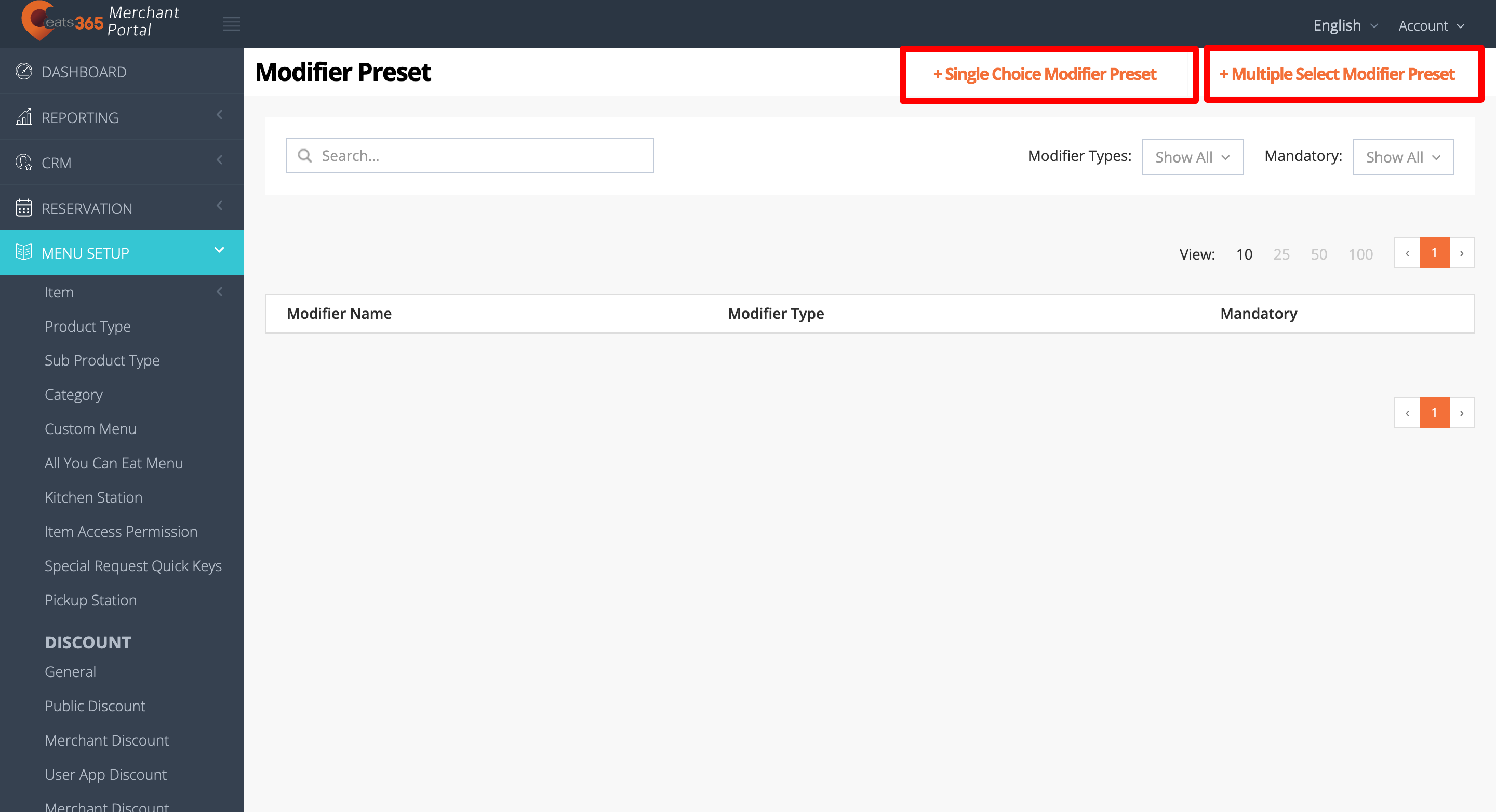
- 選擇修改語言。
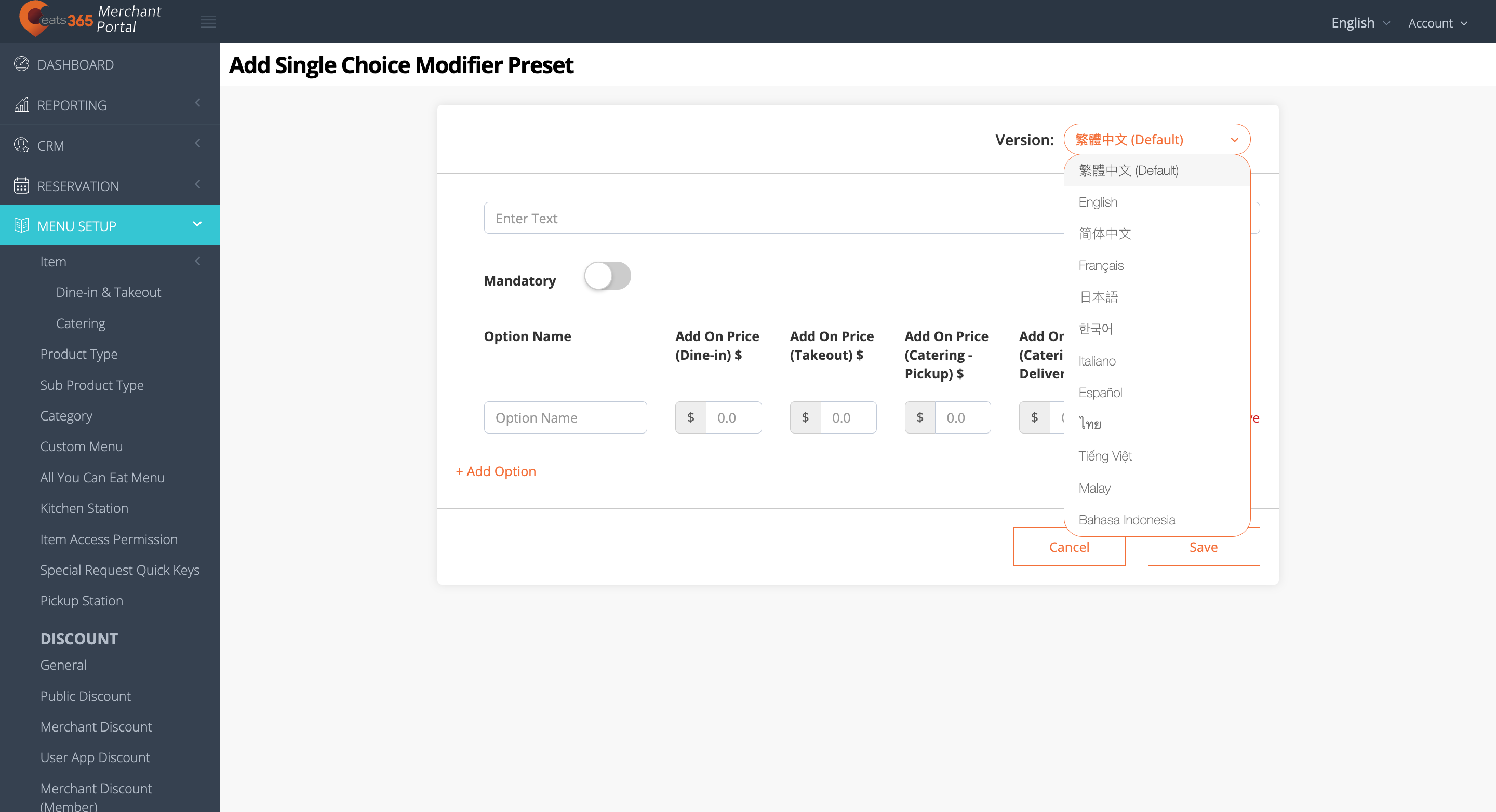 注意:您必須為修飾符輸入一個預設名稱。無論 POS 應用程式使用哪種語言,該名稱均有效。對於多語言選單,選擇預設語言後,點擊語言下拉清單並選擇您的首選語言。然後,輸入該語言的備用名稱。
注意:您必須為修飾符輸入一個預設名稱。無論 POS 應用程式使用哪種語言,該名稱均有效。對於多語言選單,選擇預設語言後,點擊語言下拉清單並選擇您的首選語言。然後,輸入該語言的備用名稱。 - 在空白欄位中,輸入修飾符的名稱。例如,如果您要建立用於飲料大小的單項選擇修飾符模板,則可以輸入「飲料大小」。
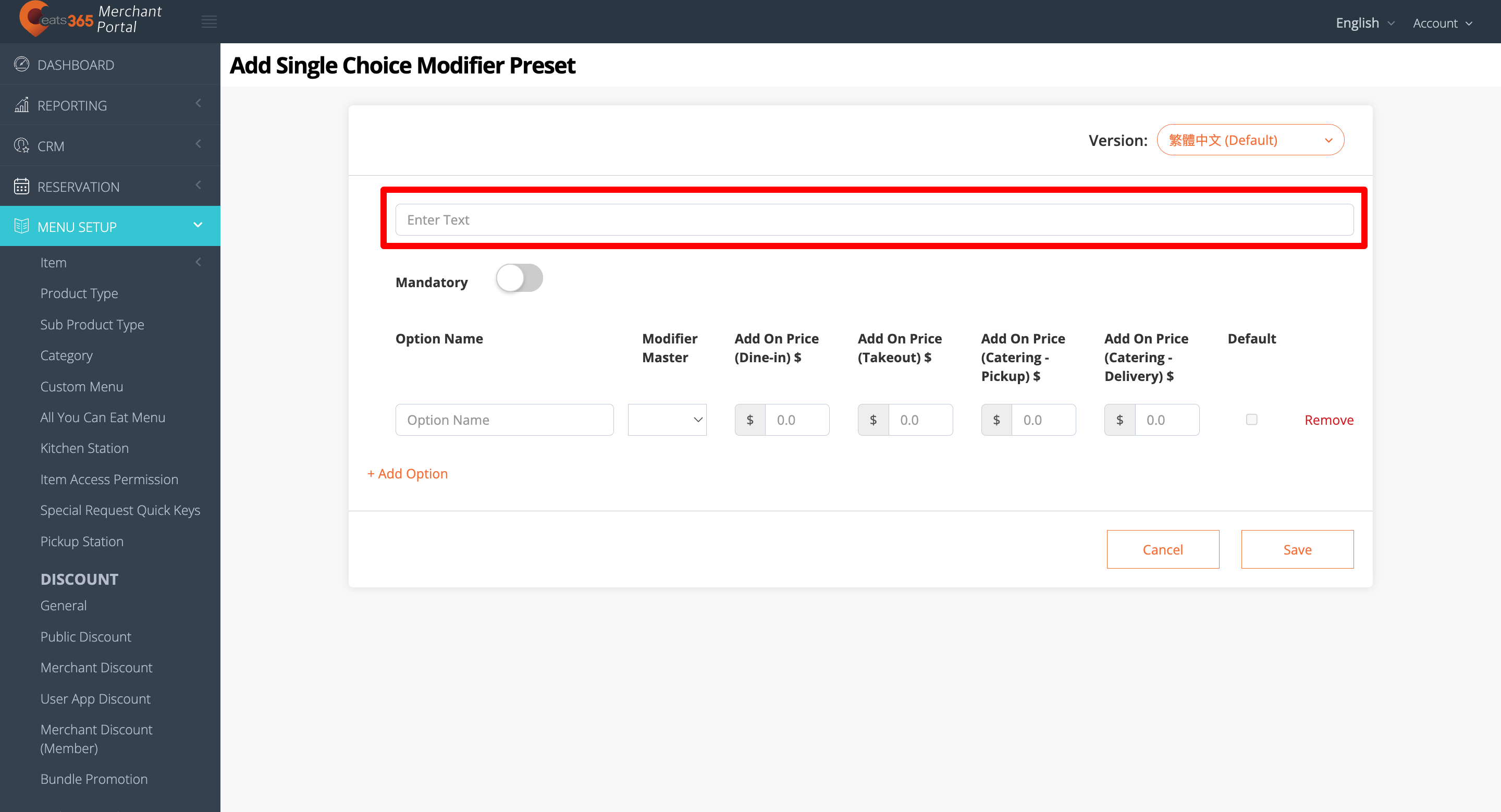
- 輸入修改器範本的詳細資訊。
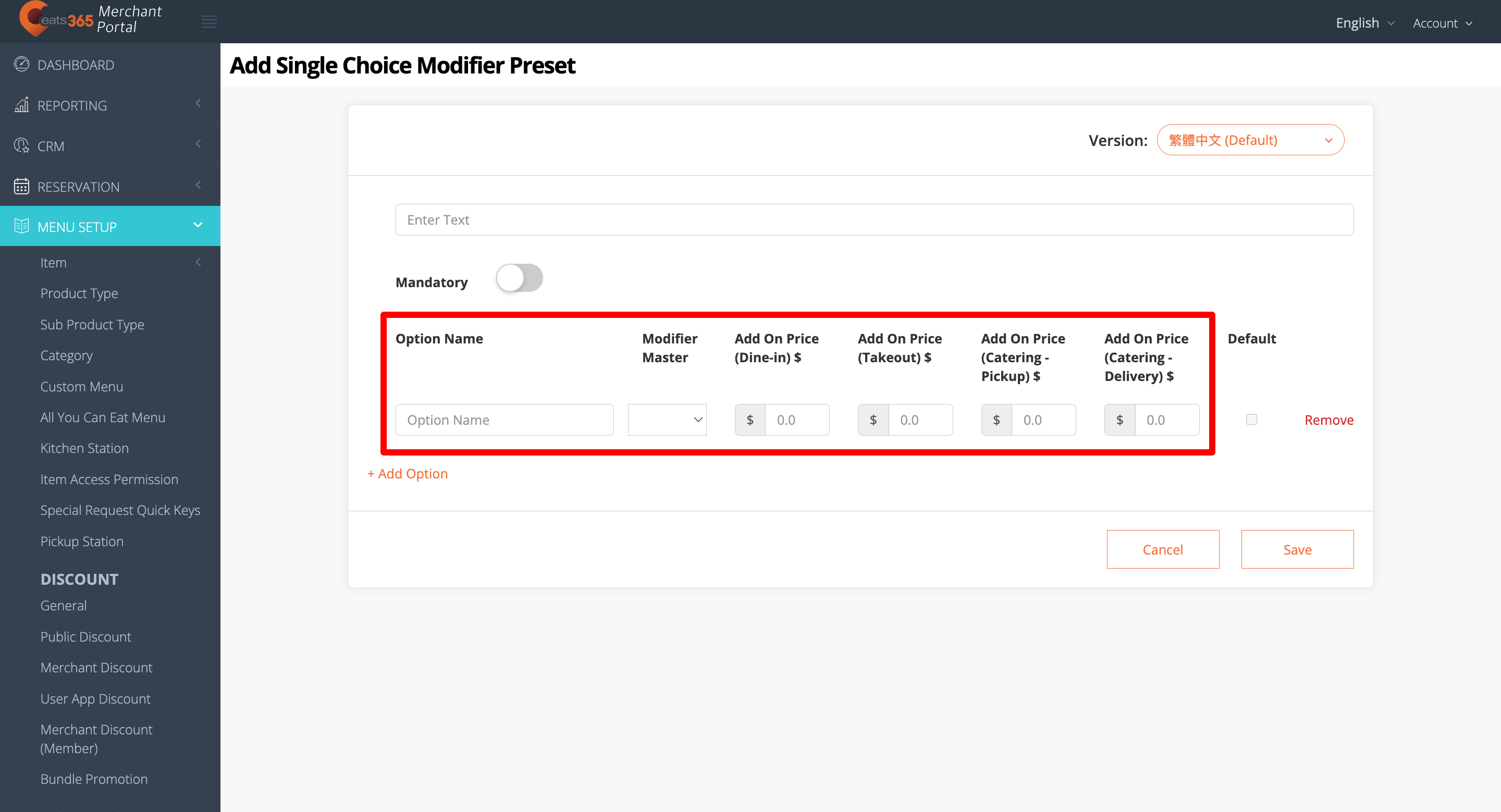
- 若要新增其他選項,請選擇新增選項。
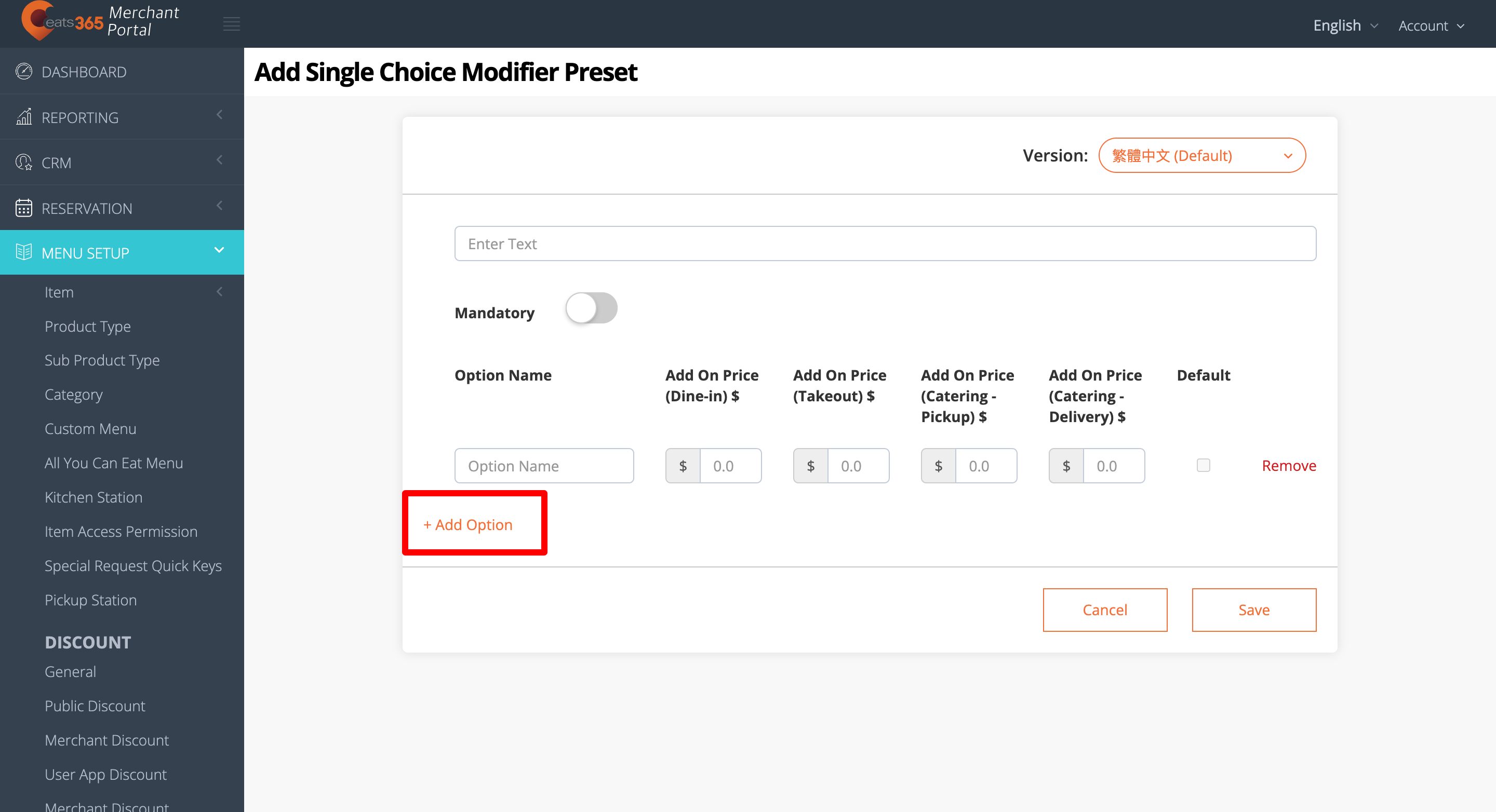
- 其他設定:
- 單選修飾符預設:如果您希望修飾符有一個預設選項,請開啟“強制”
 。然後,在要設定為預設選項的選項旁邊,點擊複選框
。然後,在要設定為預設選項的選項旁邊,點擊複選框 。
。 
- 多重選擇修改器預設:若要為修改器建立選項限制,請將「選擇最小值」、「最大值」和「允許最大值」下的數字設定為您喜歡的限制。
注意:要設定最小選擇,必須開啟強制 第一的。
第一的。 
- 單選修飾符預設:如果您希望修飾符有一個預設選項,請開啟“強制”
- 點選“儲存”進行確認。
商家門戶2.0
- 登入商戶入口網站。
- 在左側面板上,按一下選單設定。
- 點選“修改器” 。然後,選擇“修改器預設” 。
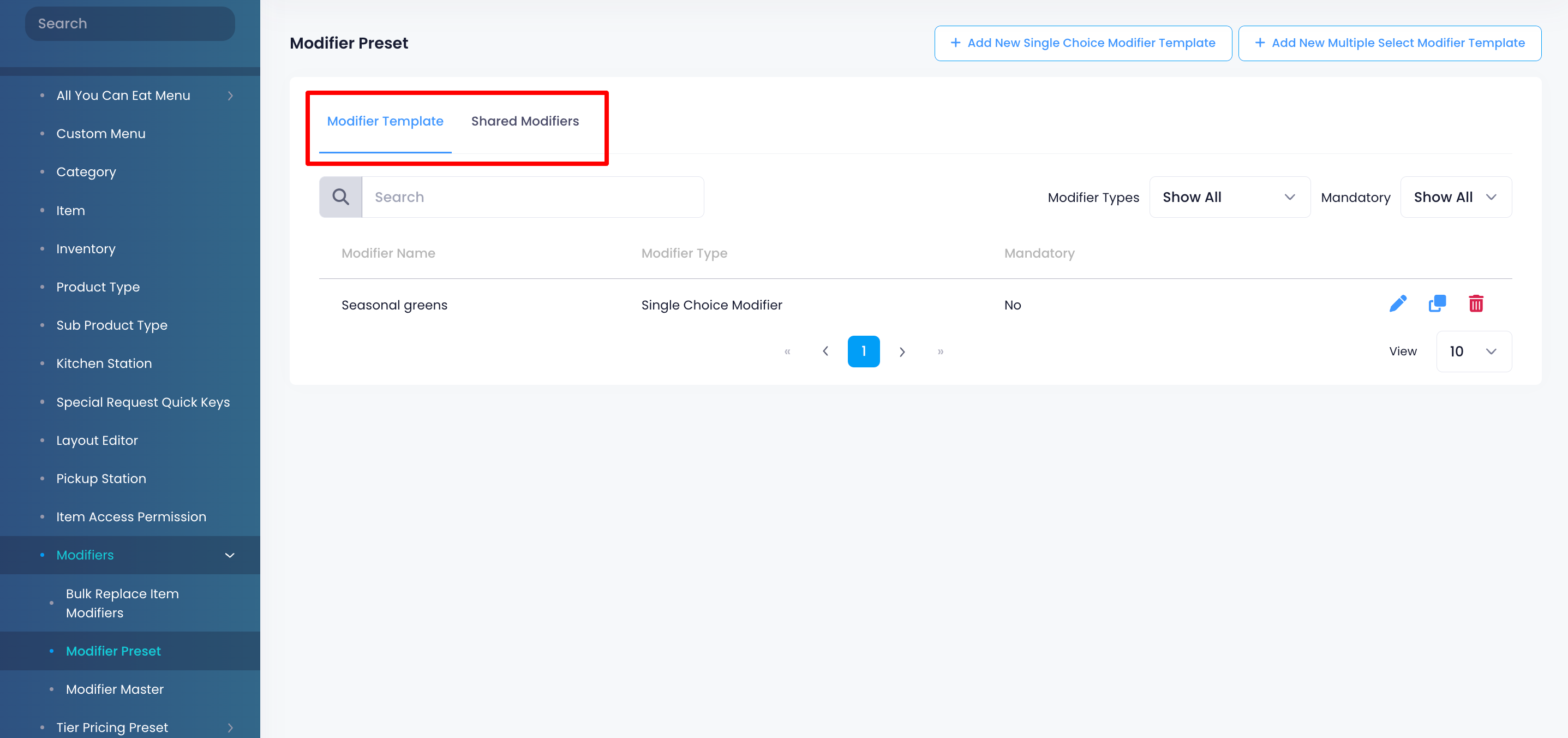
- 在頂部,選擇要建立的修改器預設類型。選擇“單選修改器範本”或“多選修改器範本” 。
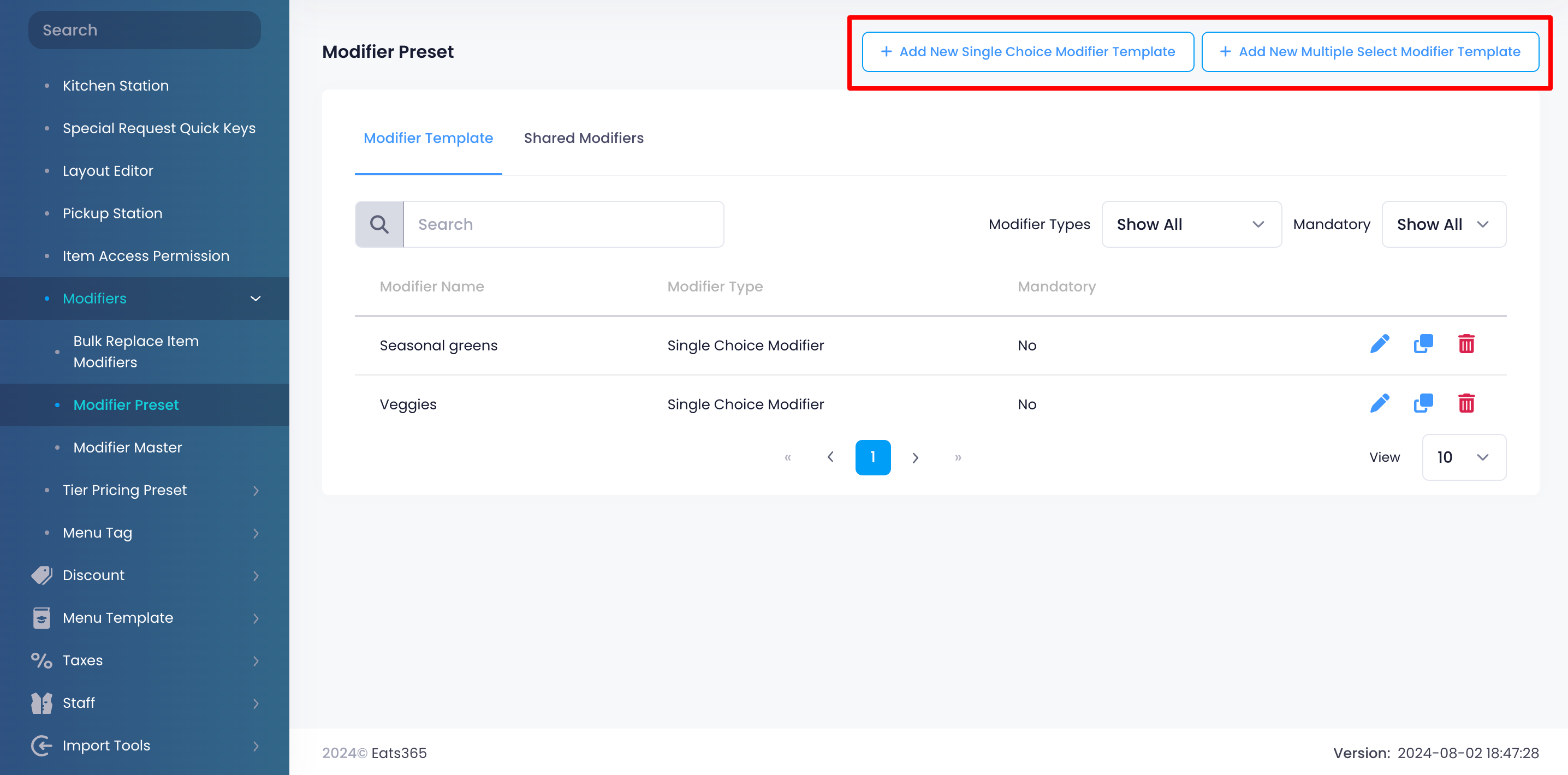
- 為每種語言的修飾符輸入名稱。例如,如果您要建立用於飲料大小的單項選擇修飾符模板,則可以輸入「飲料大小」。
注意:如果您在「專案」設定「常規」標籤中設定了不同的語言,則語言可用。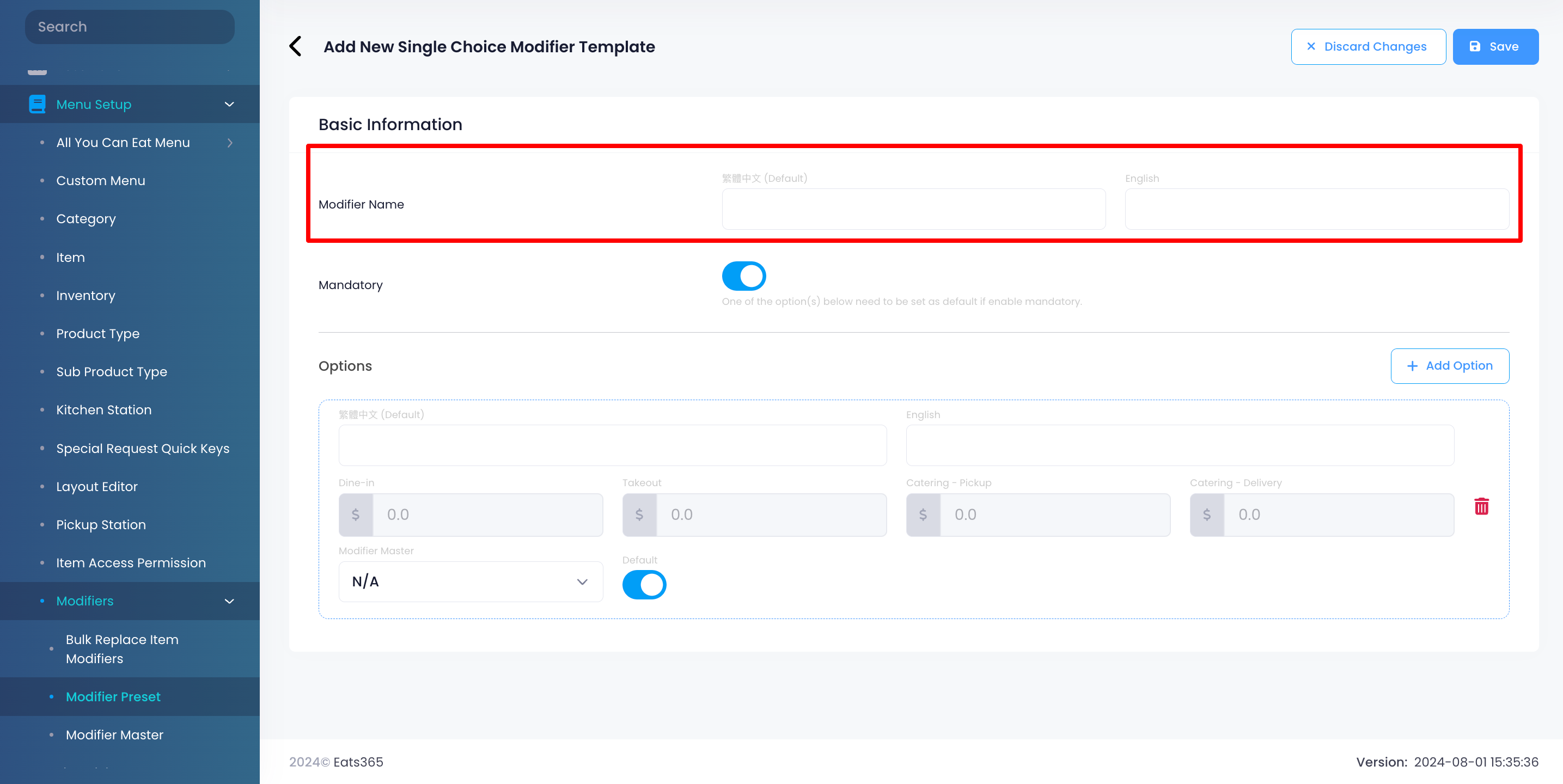
- 輸入修改器範本的詳細資訊。
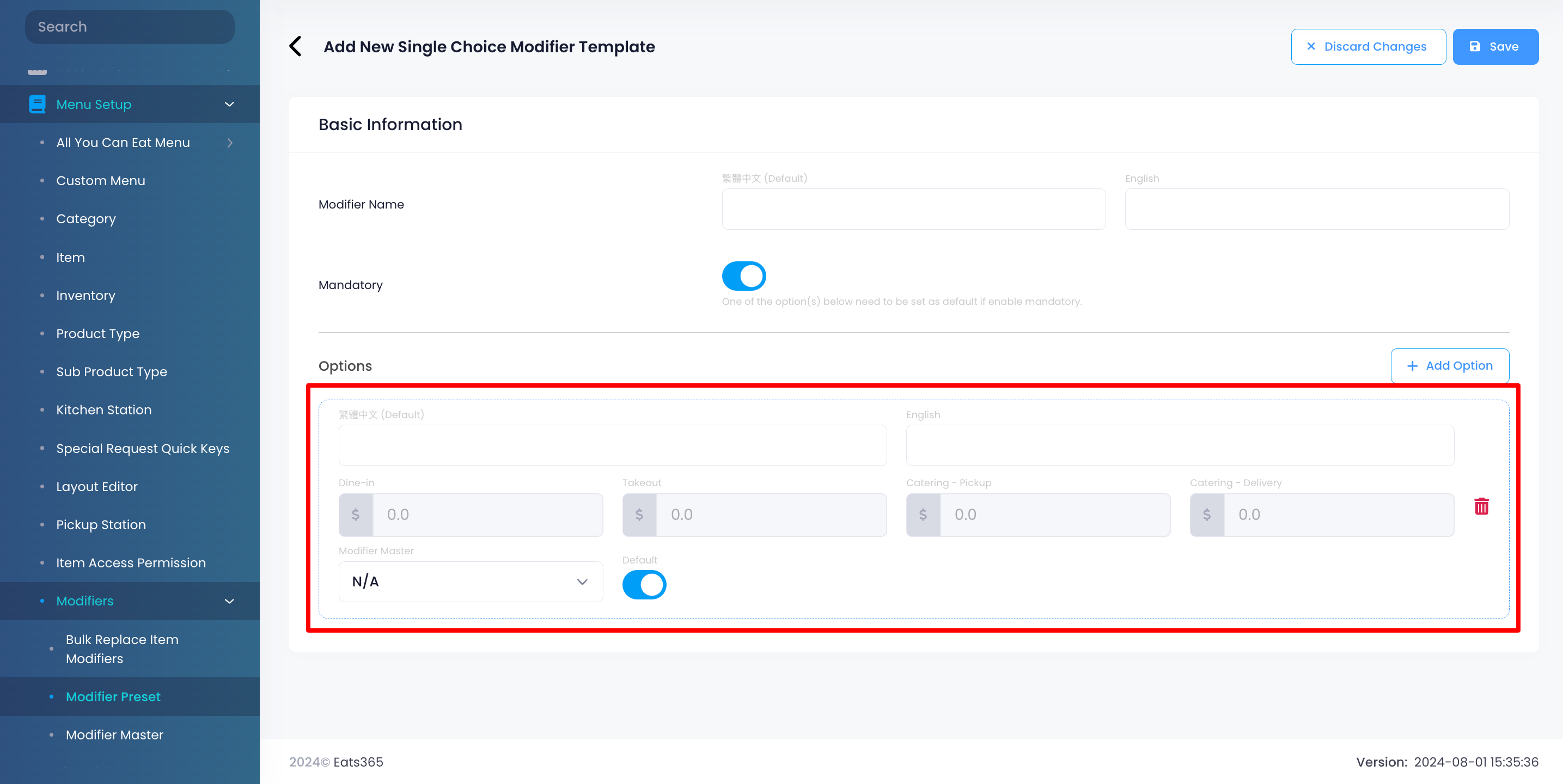
- 若要新增其他選項,請選擇新增選項。
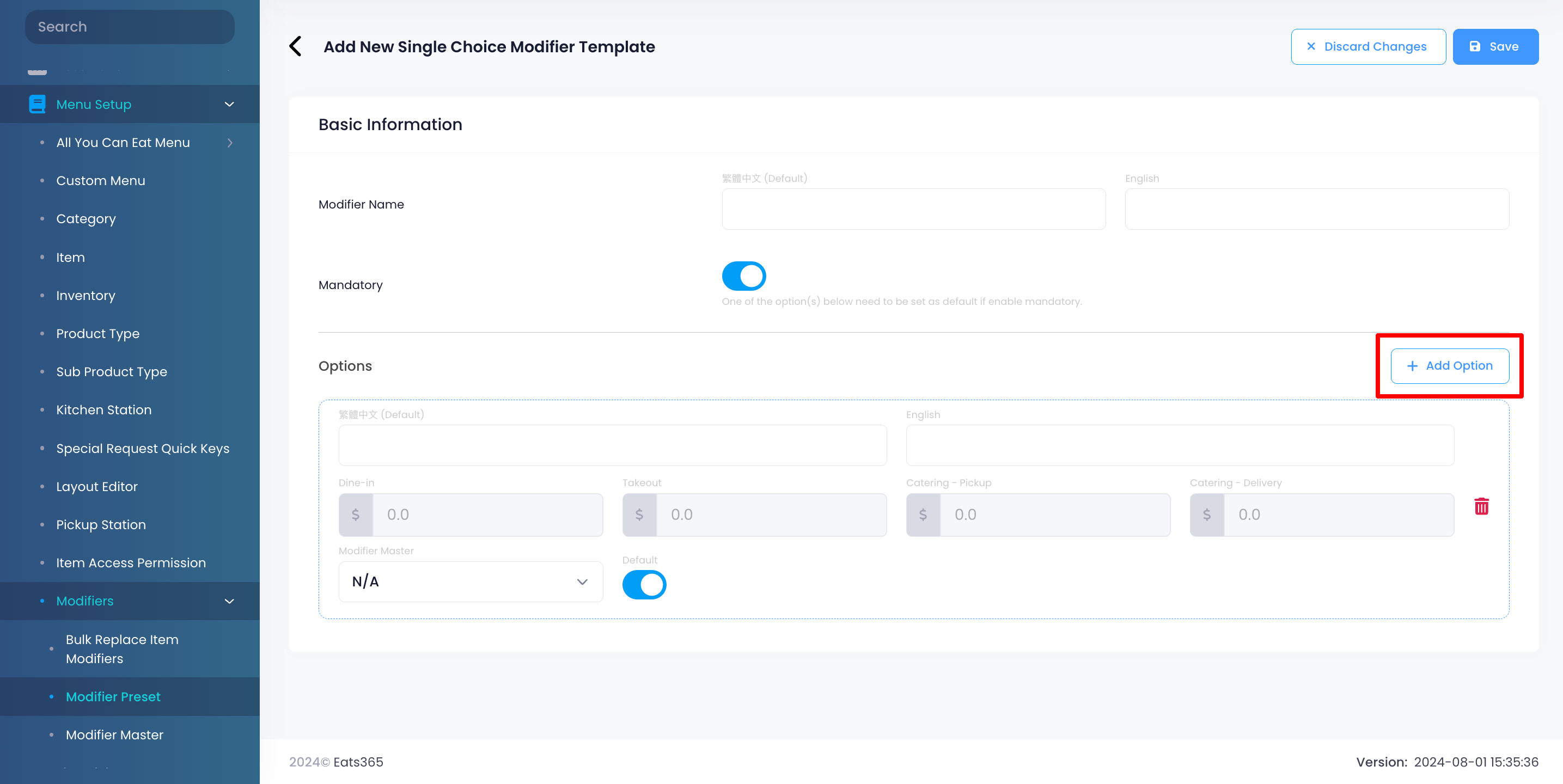
- 其他設定:
- 單選修飾符預設:如果您希望修飾符有一個預設選項,請開啟“強制”
 。然後,在要設定為預設選項的選項旁邊,切換預設
。然後,在要設定為預設選項的選項旁邊,切換預設 。
。 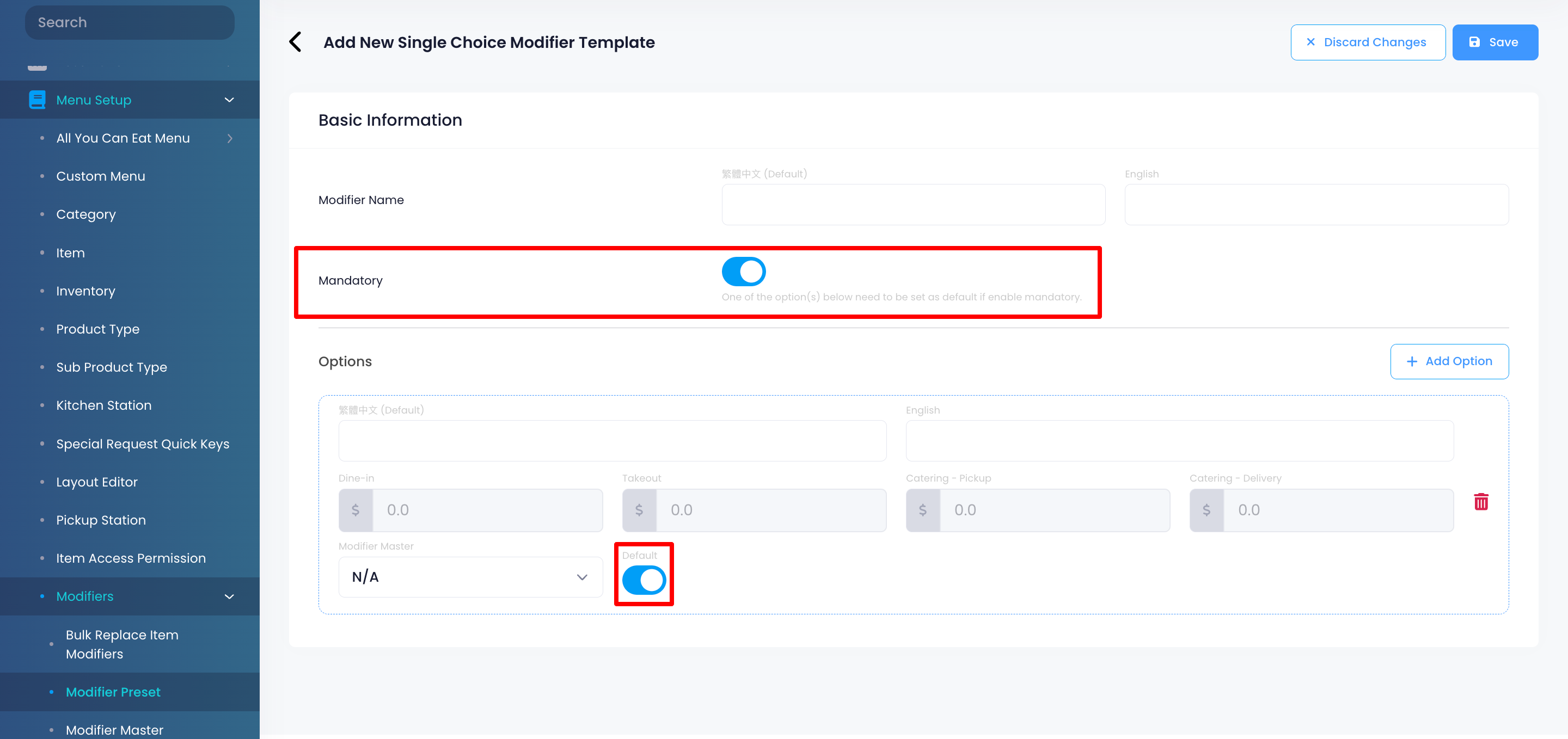
- 多重選擇修改器預設:若要為修改器建立選項限制,請將「選擇最小值」、「最大值」和「允許最大值」下的數字設定為您喜歡的限制。
注意:要設定最小選擇,必須開啟強制 第一的。
第一的。 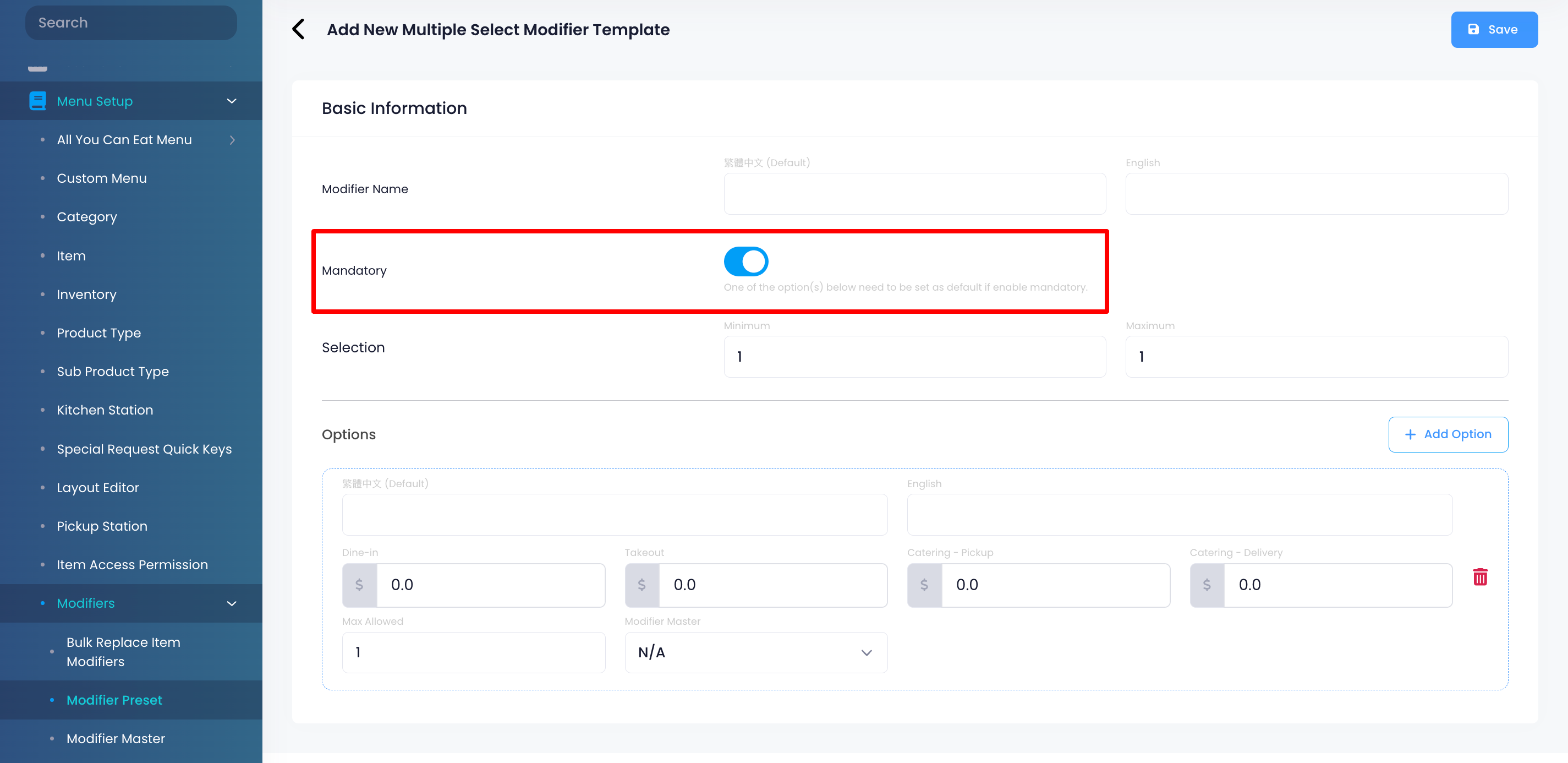
- 若要追蹤修改器庫存,請在「 修改器主控」下,從下拉清單中選擇一個修改器主控。有關建立修改器主控的更多信息,請參閱設定和管理修改器主控。
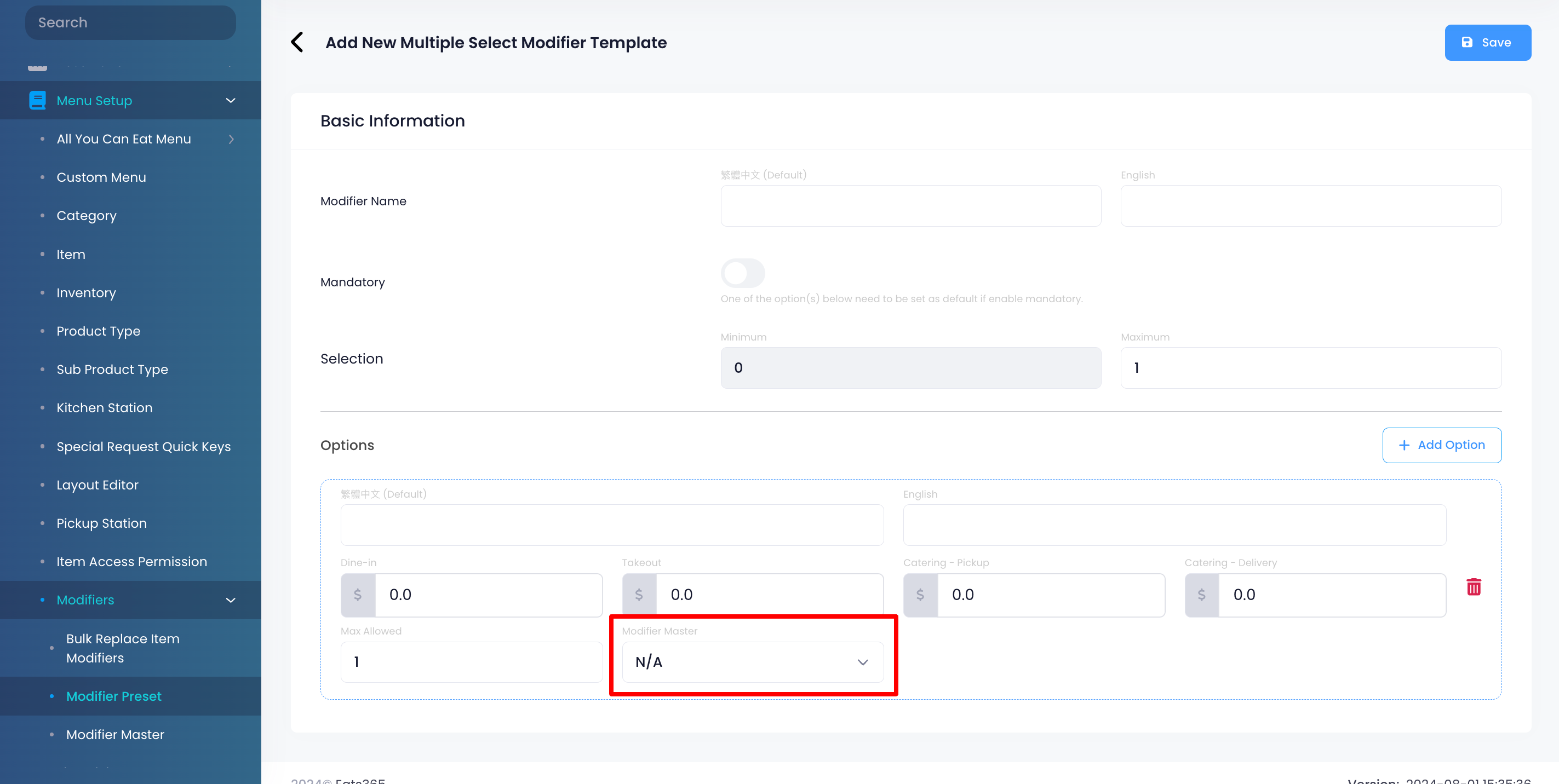
- 單選修飾符預設:如果您希望修飾符有一個預設選項,請開啟“強制”
- 點選“儲存”進行確認。
建立共享修改器
共用修改器是一種可套用於選單項目的修改器預設,讓您可以輕鬆同時更新多個選單項目的修改器。當共用修改器套用於某個選單項目時,您將無法從選單項目設定中變更該修改器。共用修改器的更新必須透過修改器預設設定進行。
若要新增共享修飾符,請依照下列步驟操作:
- 登入商戶入口網站。
- 在左側面板上,按一下選單設定。
- 點選“修改器” 。然後,選擇“修改器預設” 。
- 按一下共用修改器標籤。
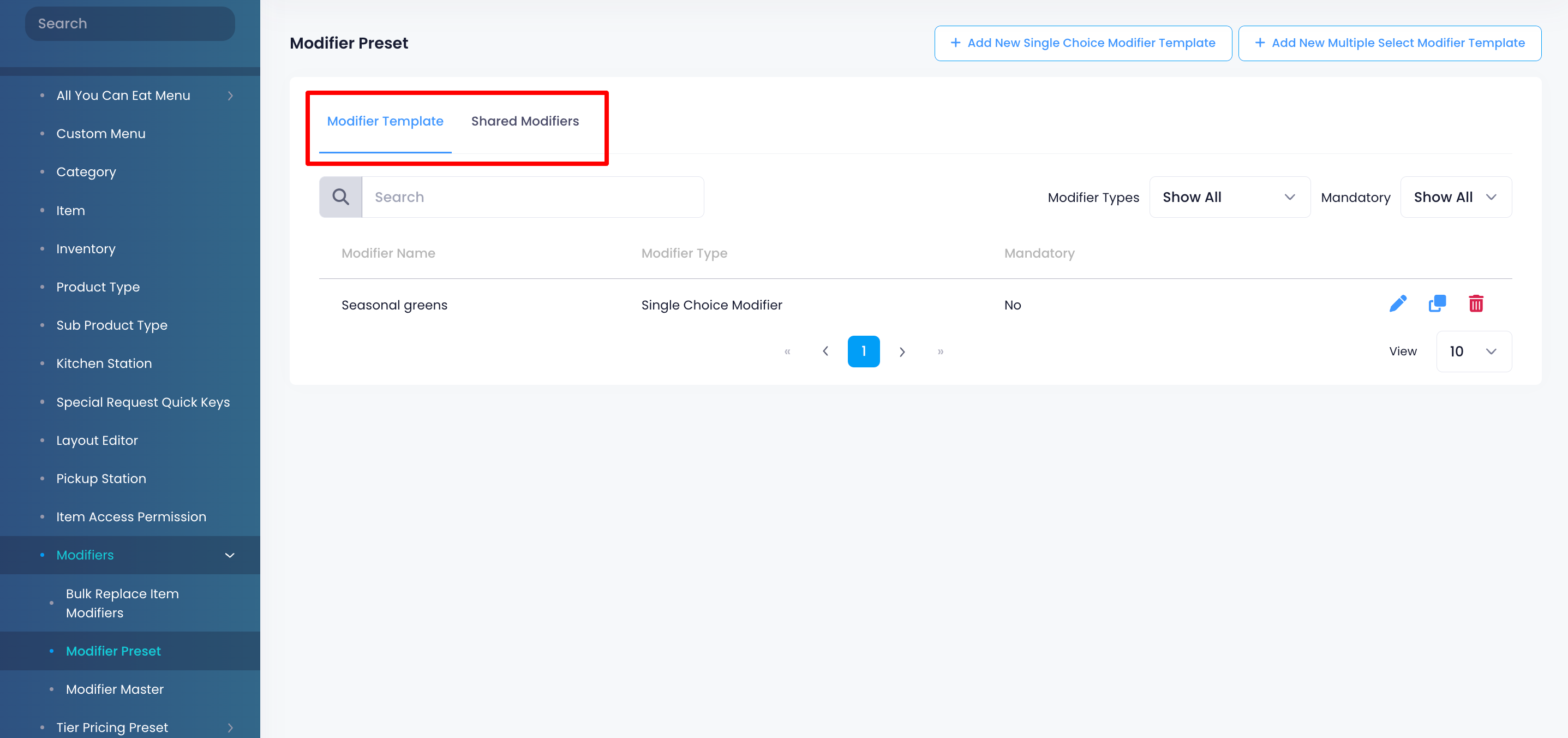
- 在頂部,選擇要建立的修改器預設類型。選擇“單選共享修改器”或“多選共享修改器” 。
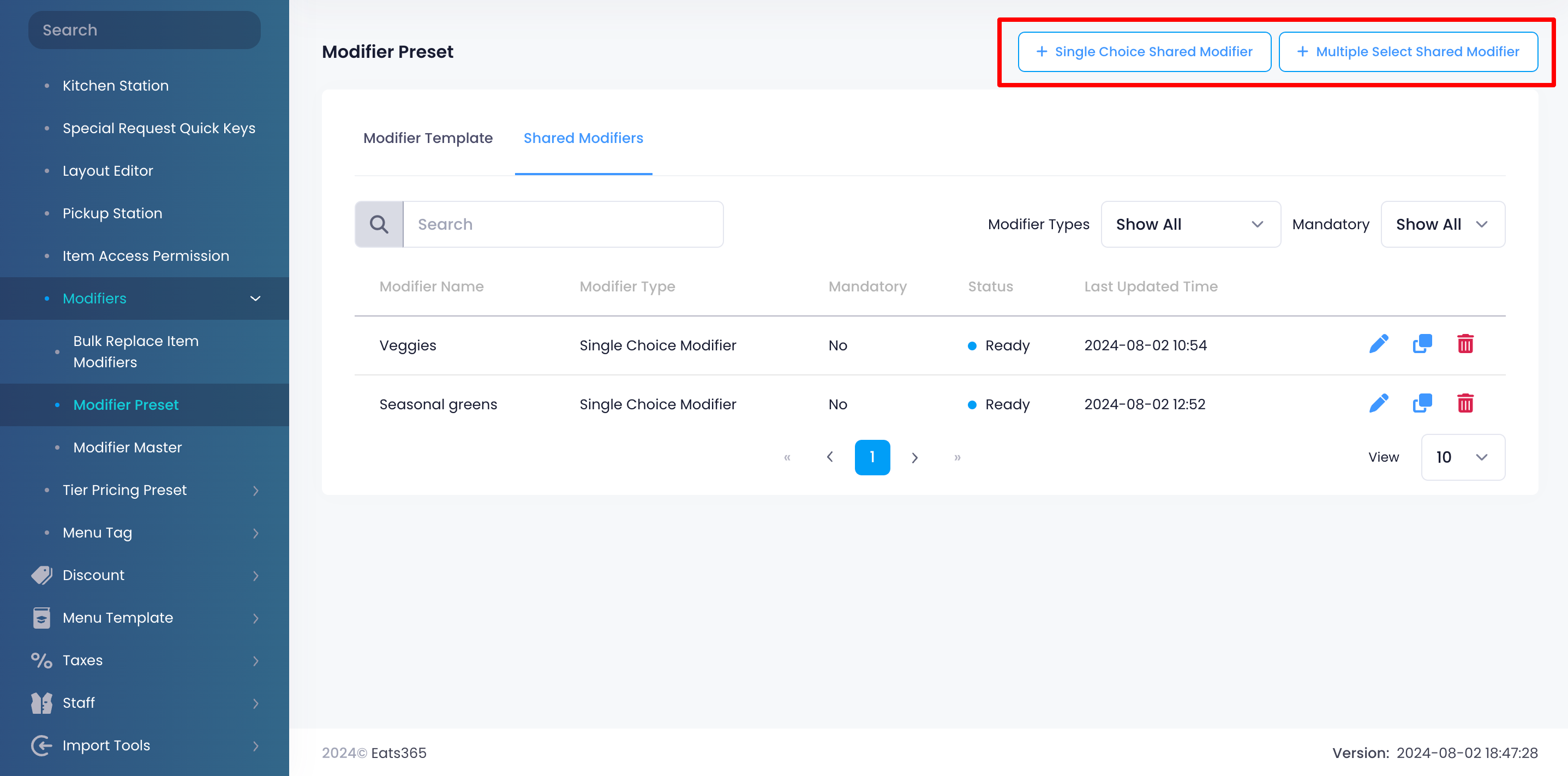
- 為每種語言的修飾符輸入名稱。例如,如果您要建立「單選」共享修飾符(用於飲料大小),則可以輸入「飲料大小」。
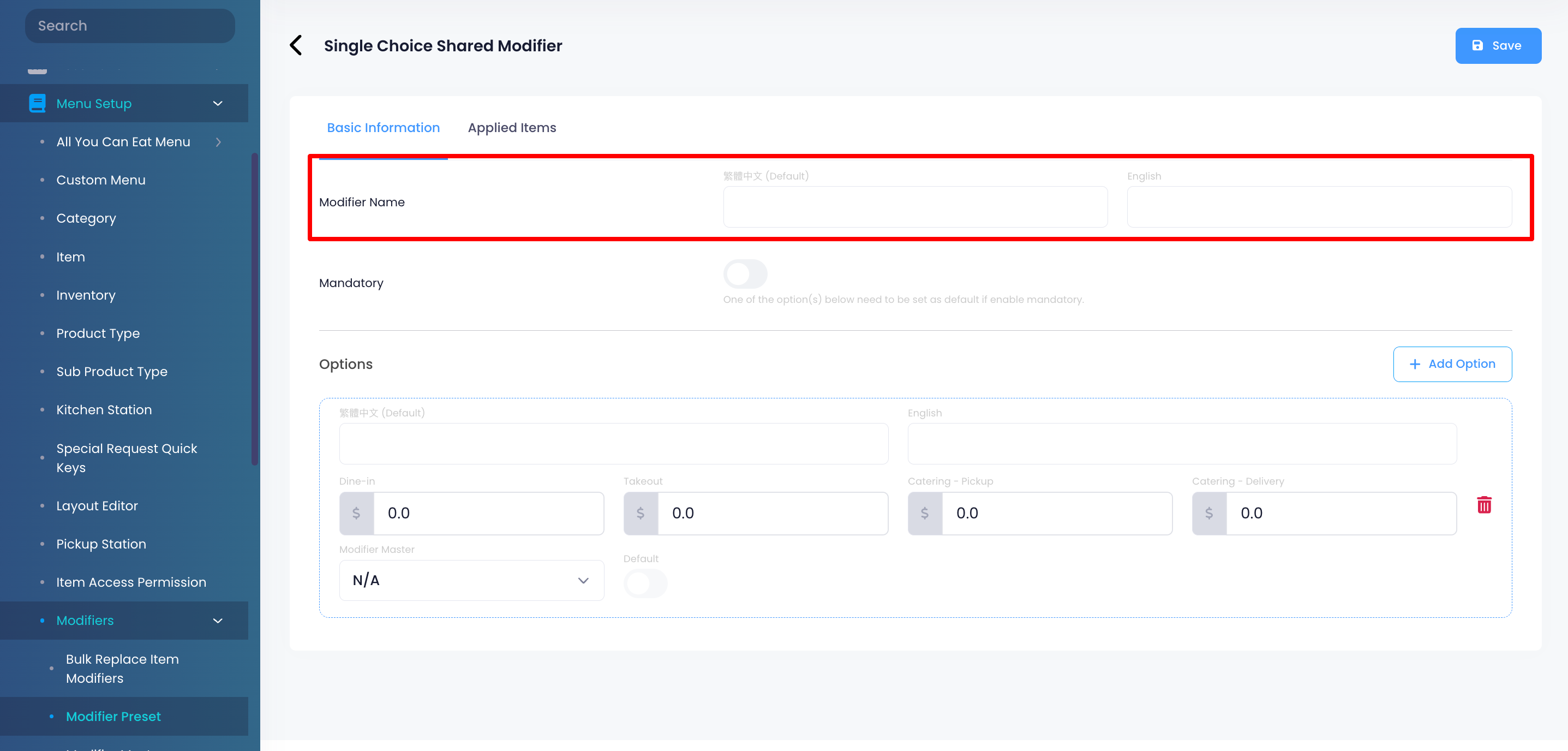 注意:如果您在「專案」設定「常規」標籤中設定了不同的語言,則語言可用。
注意:如果您在「專案」設定「常規」標籤中設定了不同的語言,則語言可用。 - 輸入修改器預設的詳細資料。若要新增其他選項,請選擇「新增選項」 。
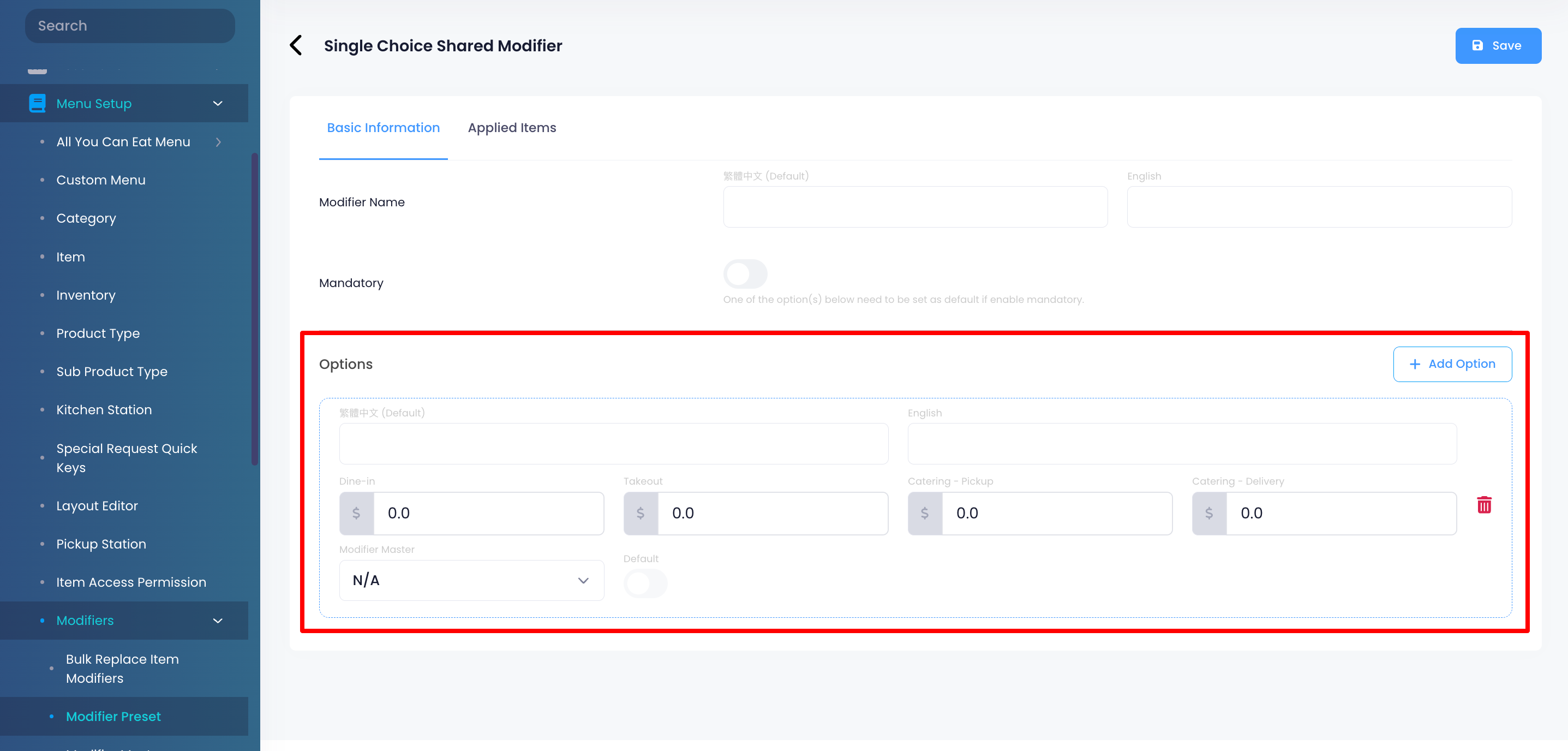
- 其他設定:
- 單選共享修飾符:如果您希望修飾符有預設選項,請開啟“強制”
 。然後,在要設定為預設選項的選項旁邊,切換預設
。然後,在要設定為預設選項的選項旁邊,切換預設 在。
在。 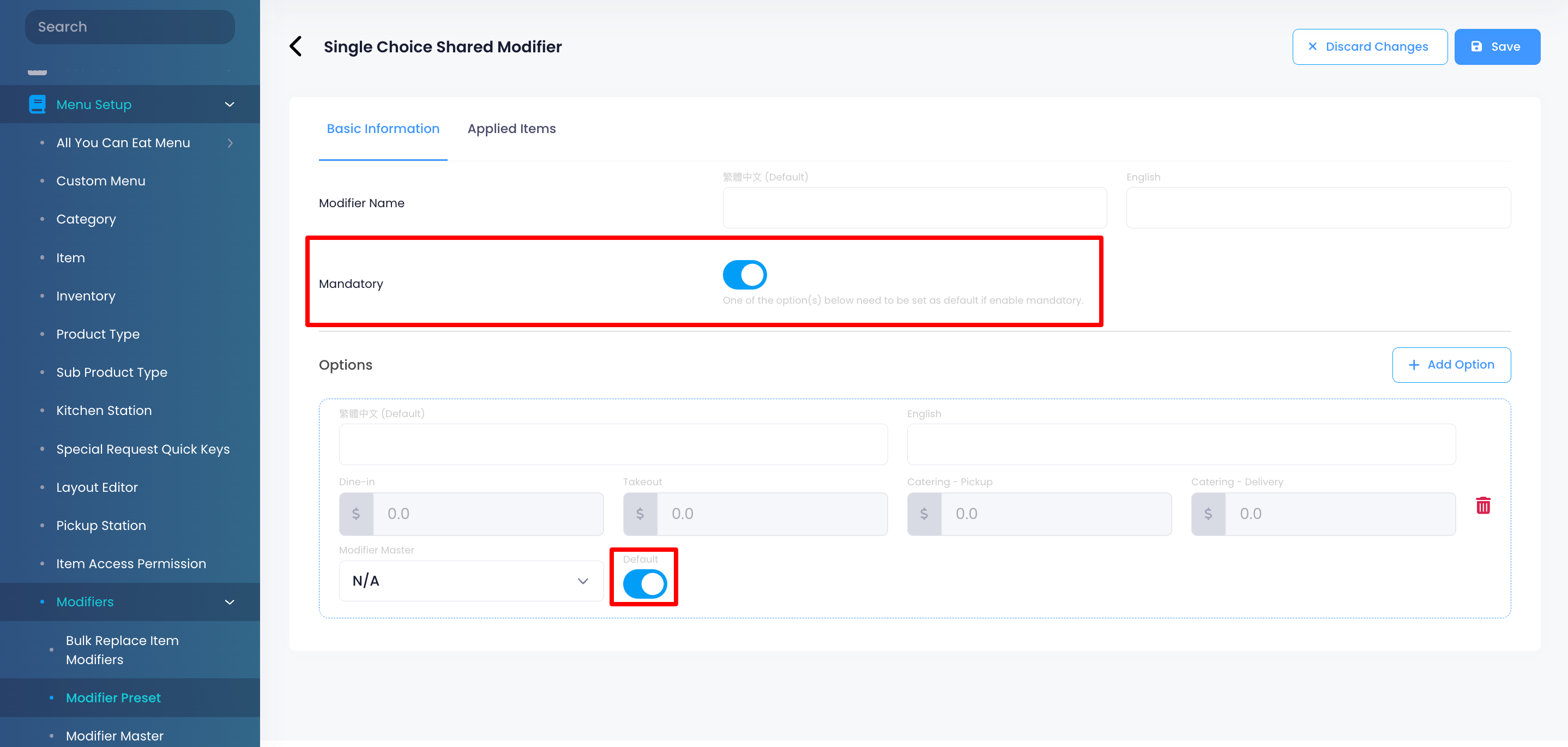
- 多重選取共用修改器:若要為修改器建立選項限制,請將「選擇最小值」、「最大值」和「允許最大值」下的數字設定為您喜歡的限制。
注意:要設定最小選擇,必須開啟強制 第一的。
第一的。 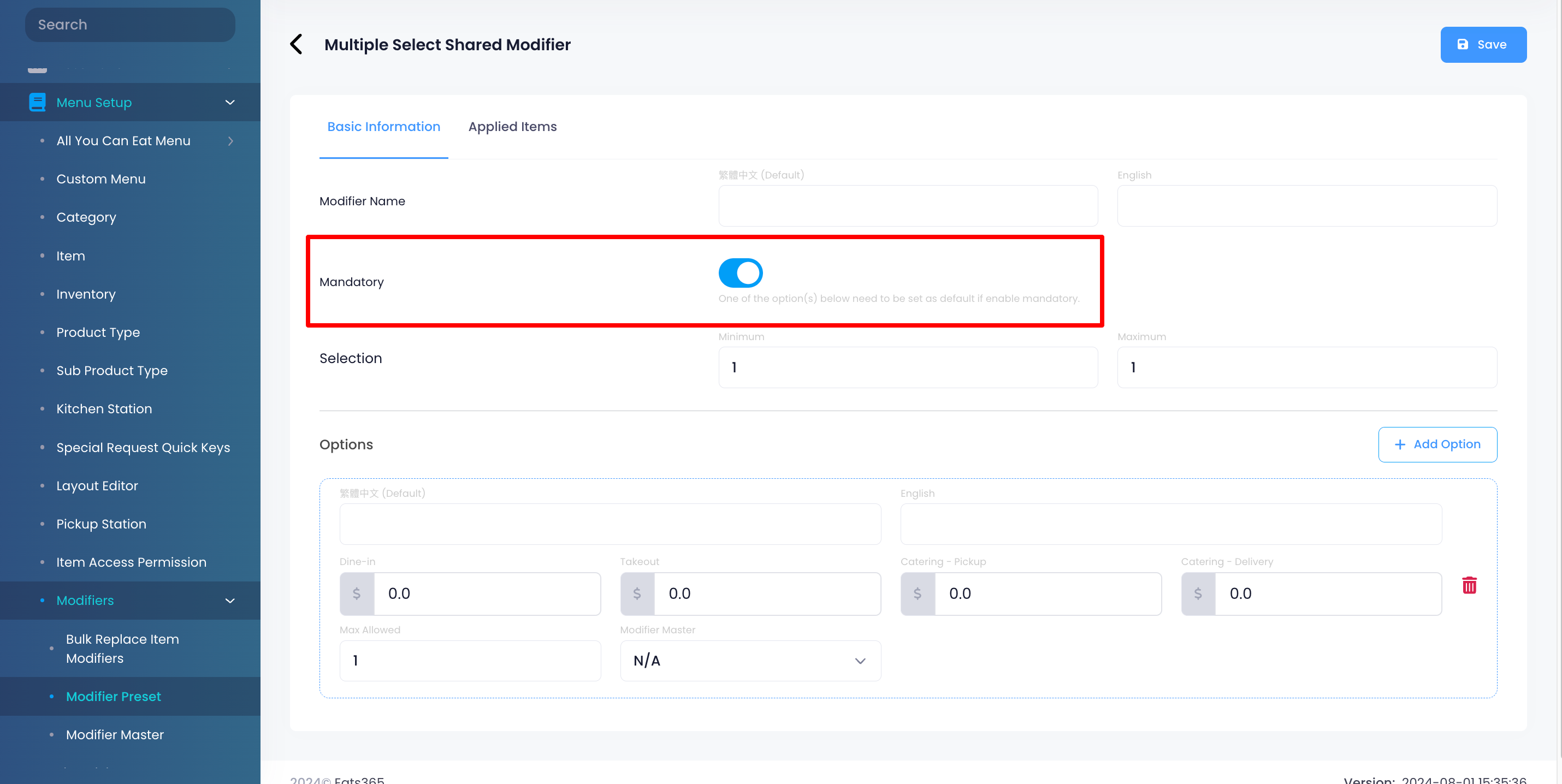
- 若要追蹤修改器庫存,請在「 修改器主控」下,從下拉清單中選擇一個修改器主控。有關建立修改器主控的更多信息,請參閱設定和管理修改器主控。
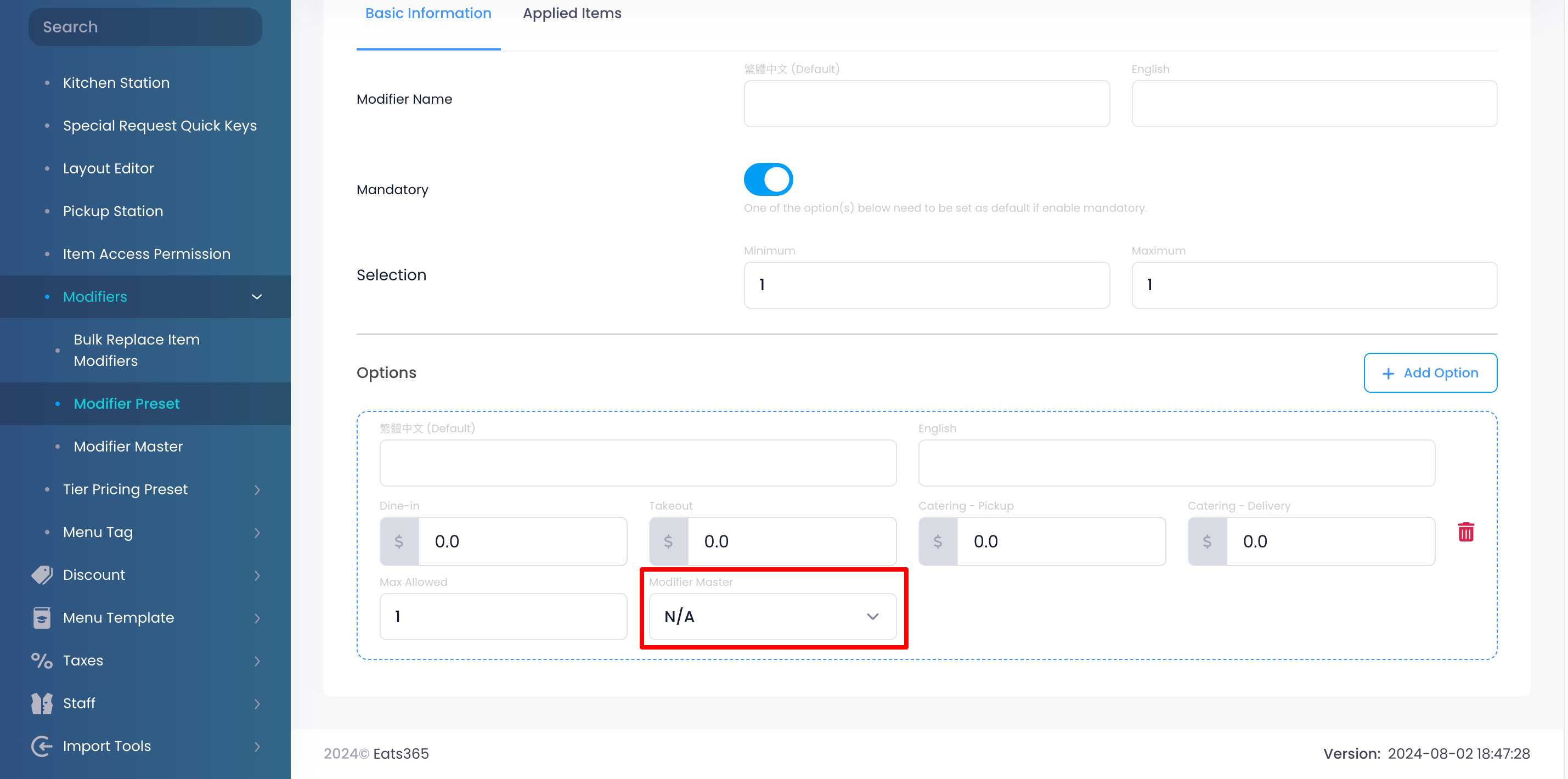
- 單選共享修飾符:如果您希望修飾符有預設選項,請開啟“強制”
- 若要將共用修改器套用至某個項目,請點選「已套用項目」標籤。然後,選擇要套用共用修改器的項目。
- 點選“儲存”進行確認。
建立修改器預設的副本
若要複製修改器預設,請依照下列步驟操作:
- 登入商戶入口網站。
- 在左側面板上,按一下選單設定。
- 按一下「修改器」 ,然後選擇「修改器預設」 。
- 選擇是否克隆修改器範本或共用修改器。
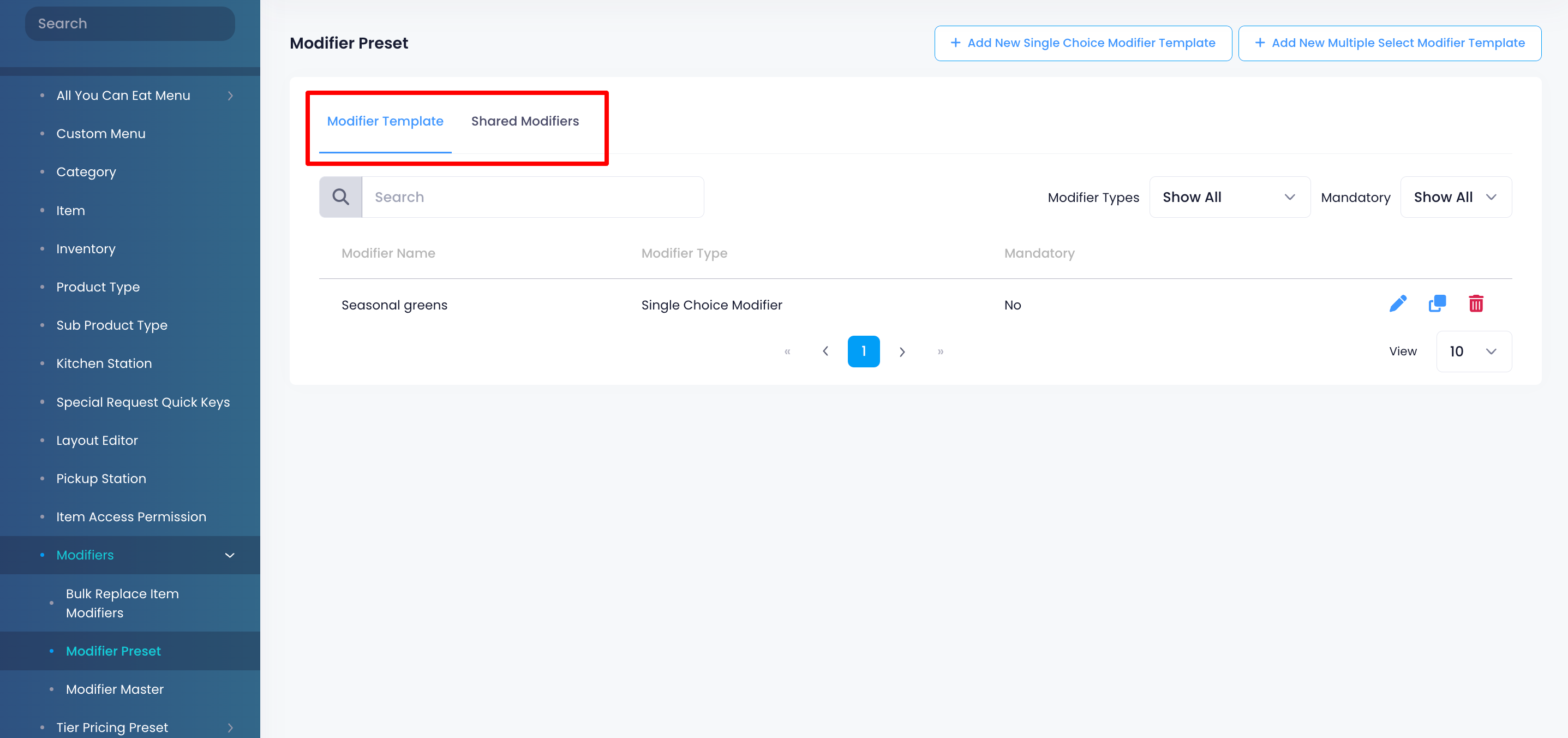
- 選擇要複製的修改器預設。點擊修改器預設旁的“複製”
 。
。 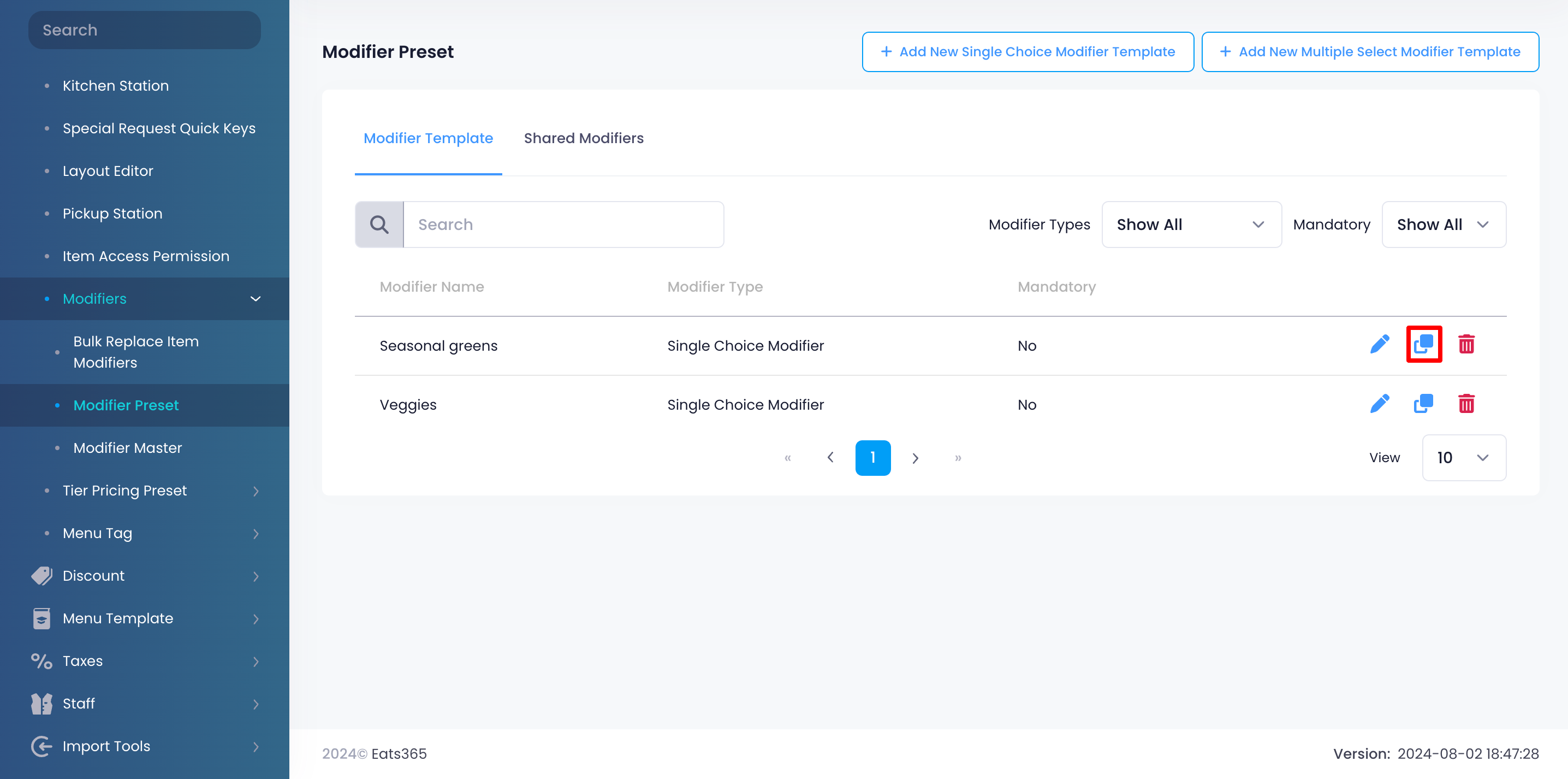
- 切換至
 您想要複製的修改器預設設定:
您想要複製的修改器預設設定:- 修改器模板
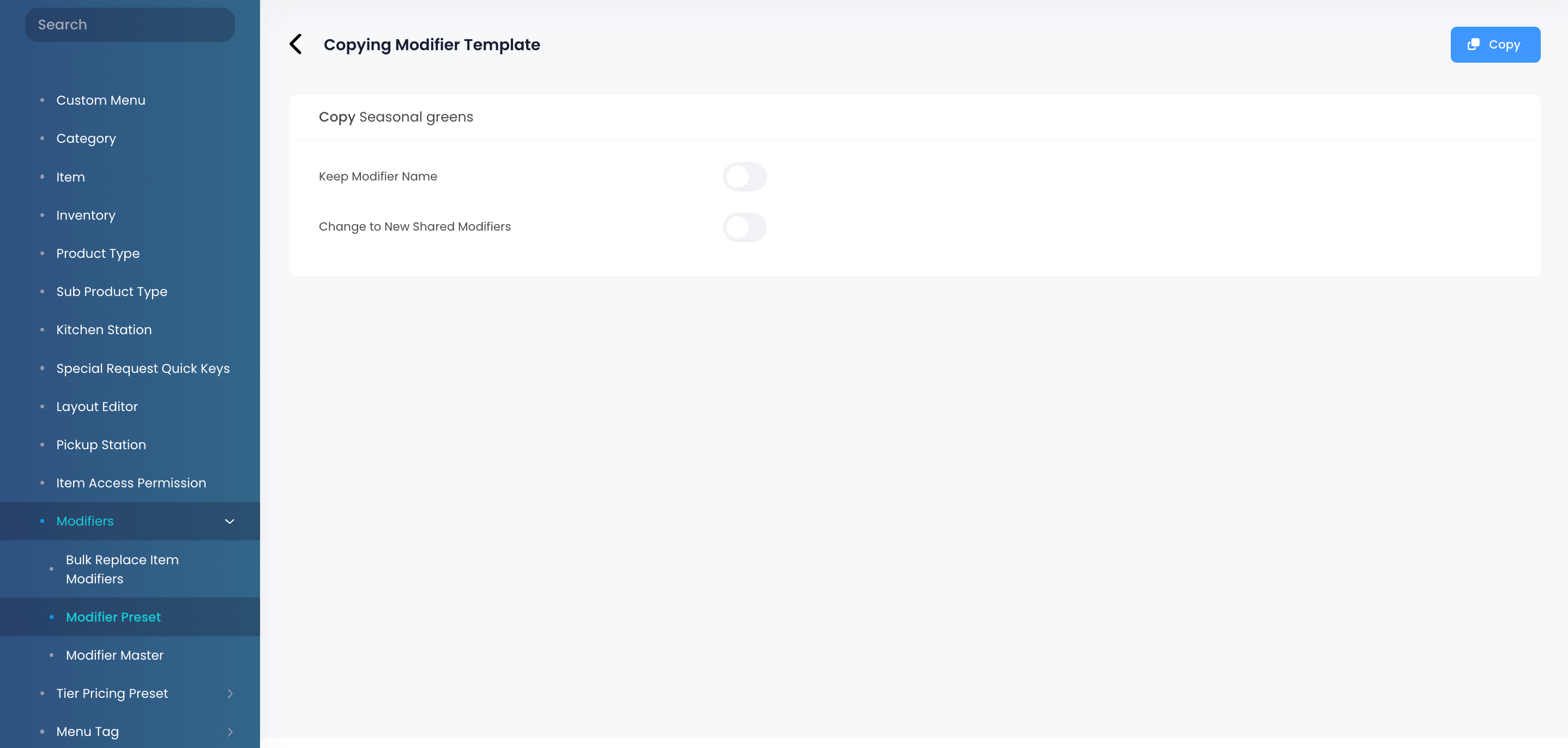
- 保留修改器名稱- 保留您複製的修改器範本的名稱。
- 變更為新的共用修改器- 建立修改器範本的共用修改器版本。
- 共享修飾符
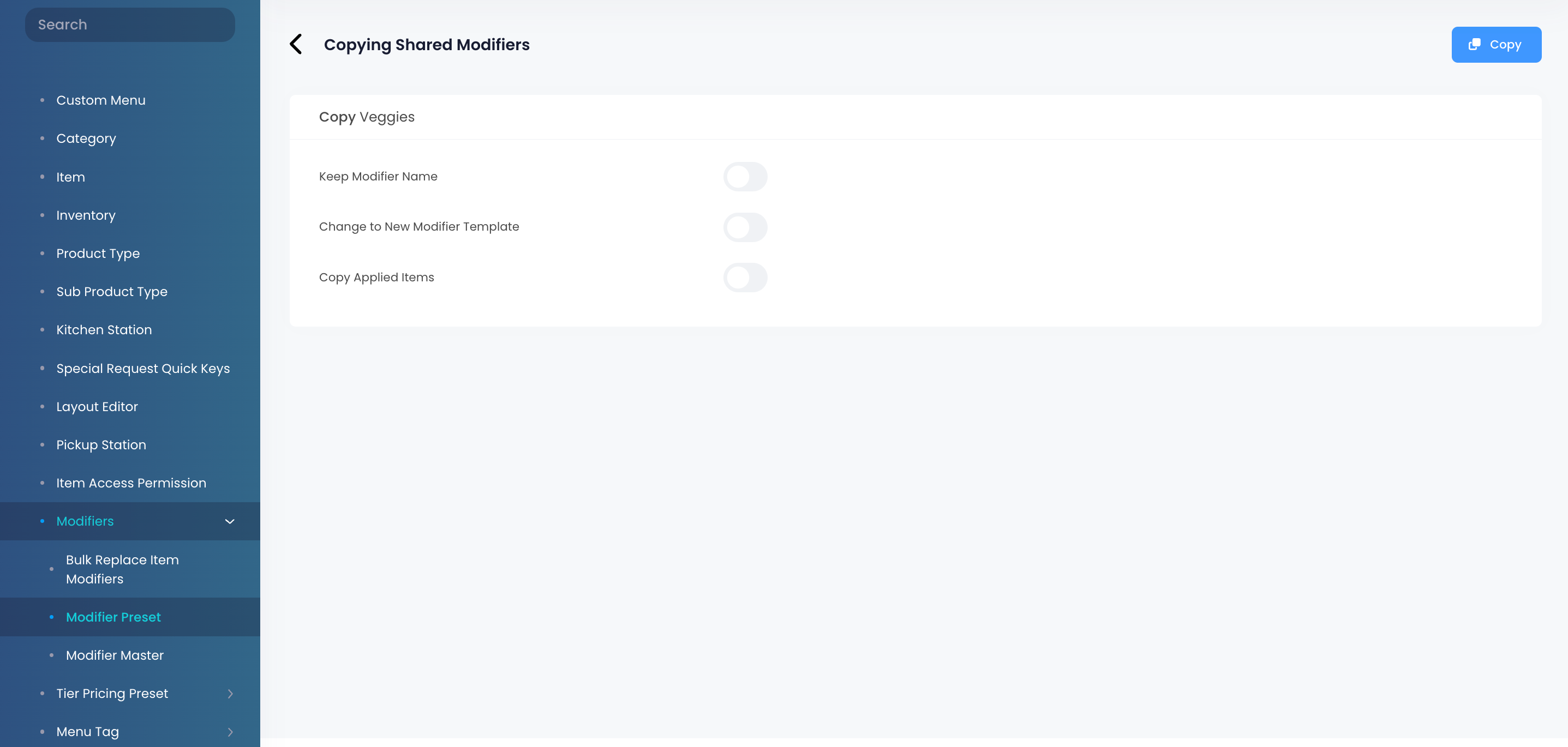
- 保留修改器名稱- 保留您複製的共用修改器的名稱。
- 變更為新的修改器範本 - 建立共用修改器的修改器範本版本。
- 複製應用程式的項目 - 將新的共用修改器套用至與您複製的共用修改器相同的專案。
- 修改器模板
- 點選“儲存”進行確認。
管理修飾符
編輯修改器預設
若要修改修改器預設,請依照下列步驟操作:
商家門戶(經典主題)
- 登入商戶入口網站。
- 在左側面板上,按一下選單設定。
- 在“ 修改器”下,按一下修改器預設。
- 選擇要編輯的修改器範本。在修改器預設旁邊,點選“編輯”
 。
。 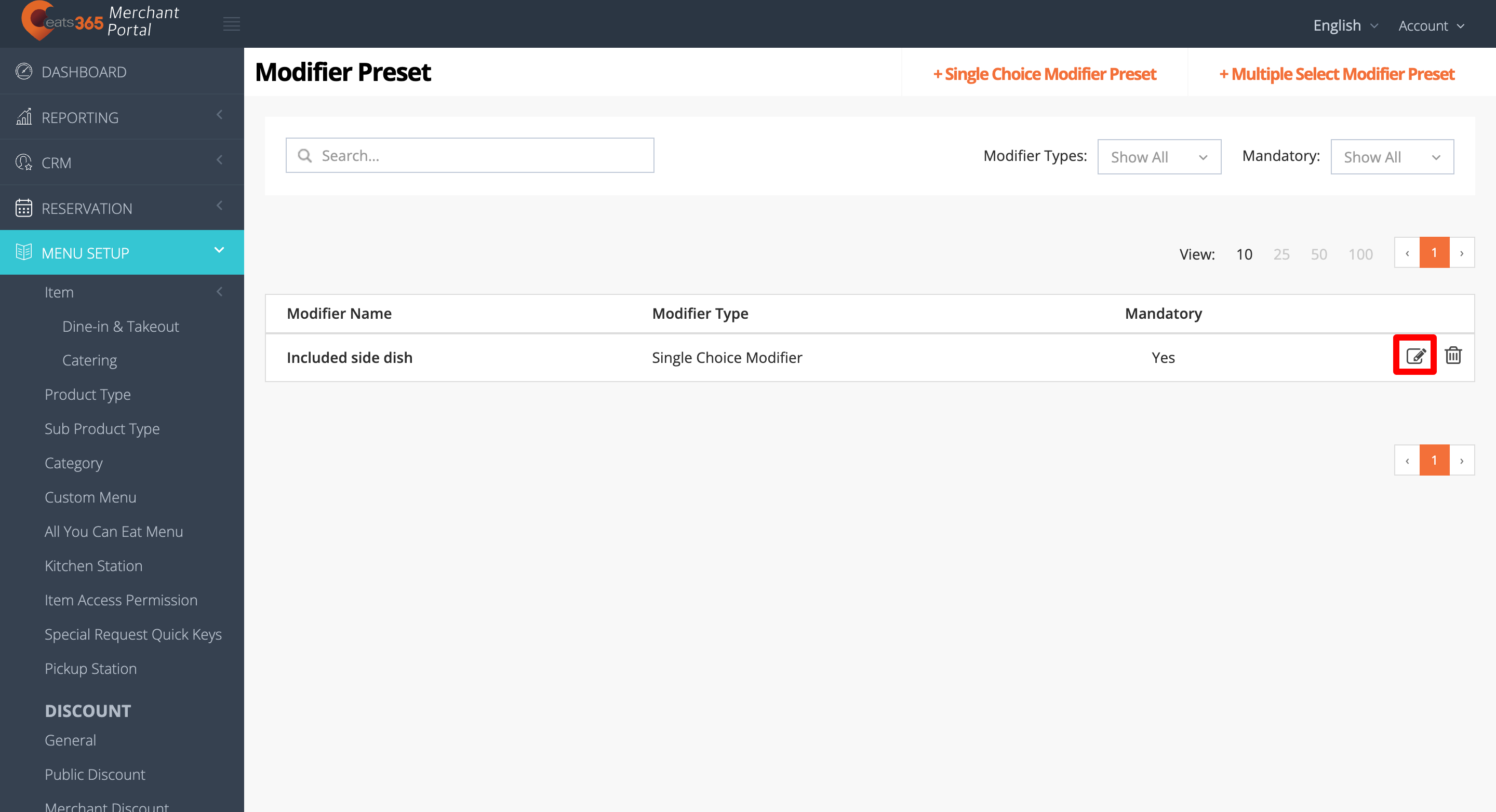
- 更新修改器預設。
- 點選“儲存”進行確認。
商家門戶2.0
- 登入商戶入口網站。
- 在左側面板上,按一下選單設定。
- 按一下「修改器」 ,然後選擇「修改器預設」 。
- 在「修改器範本」或「共用修改器」標籤下,選擇要編輯的修改器預設。在修改器預設旁邊,點選“編輯”
 。
。 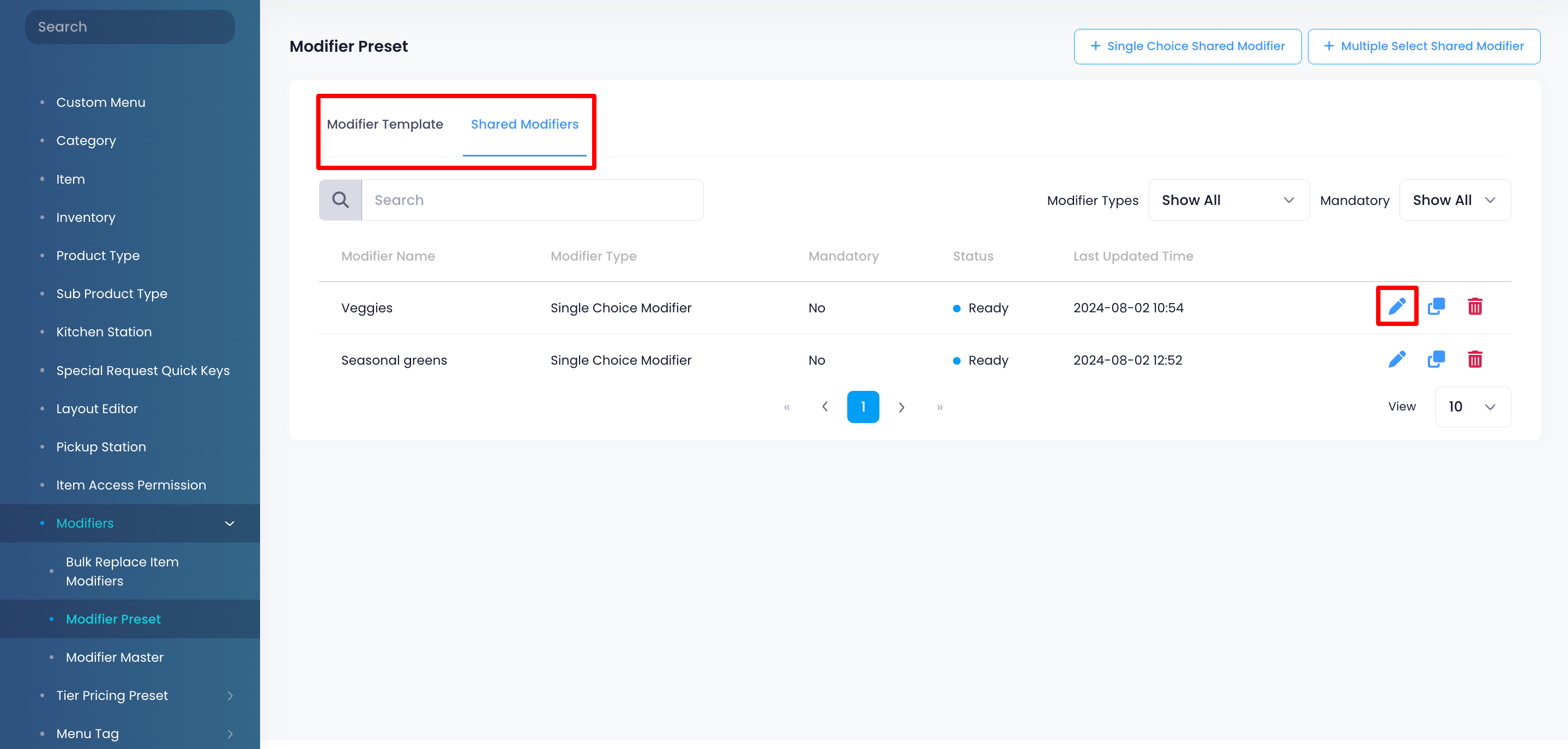
- 更新修改器預設。
- 點選“儲存”進行確認。
刪除修改器預設
若要刪除修改器預設,請依照下列步驟操作:
商家門戶(經典主題)
- 登入商戶入口網站。
- 在左側面板上,按一下選單設定。
- 在“ 修改器”下,按一下修改器預設。
- 選擇要刪除的修改器模板。刪除修改器模板有兩種方法:
- 在要刪除的修改器範本旁邊,點選刪除
 。然後點選確認。
。然後點選確認。 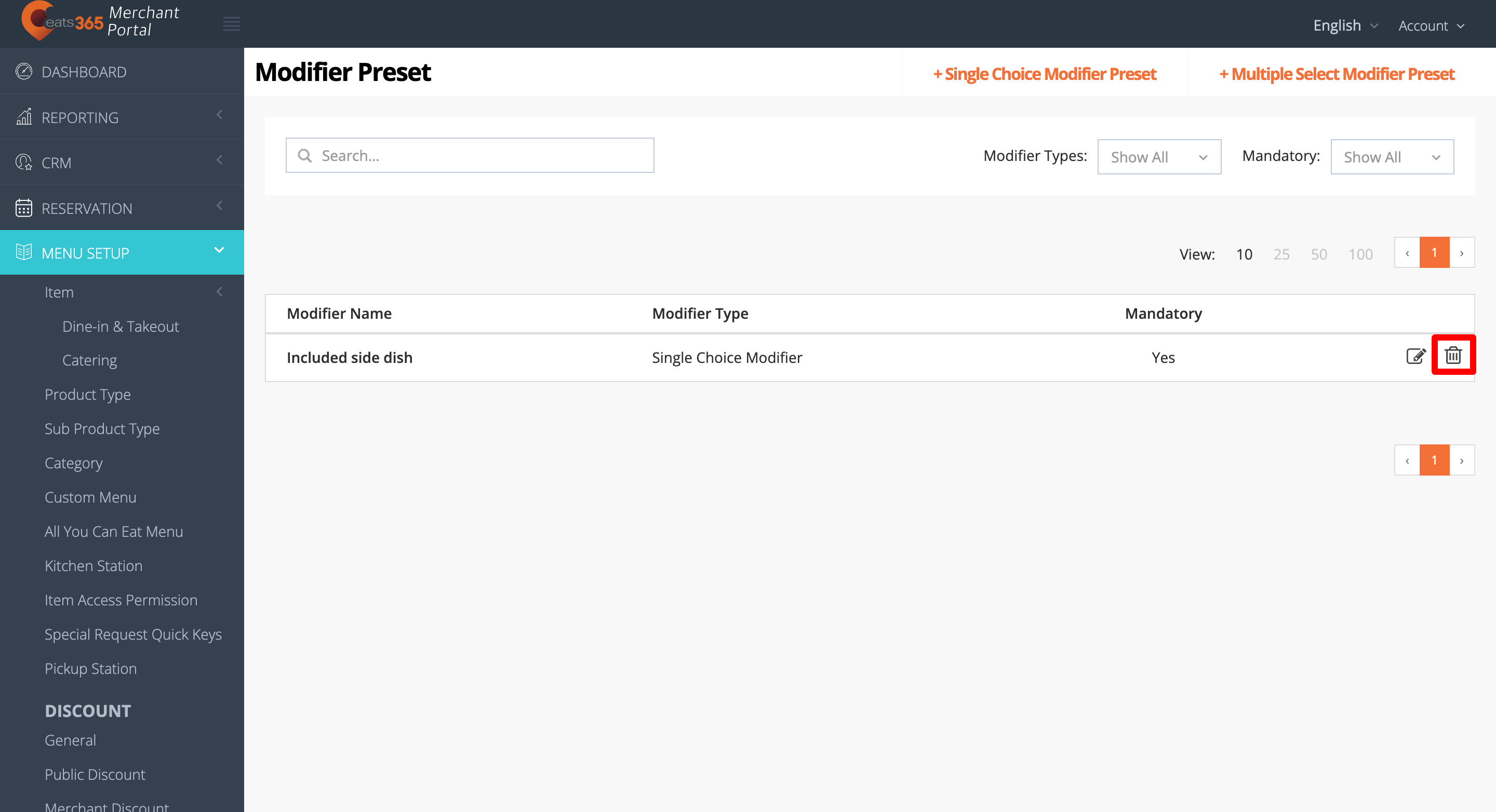
- 在要刪除的修改器範本旁邊,按一下“編輯”
 。點選底部的「刪除」 。然後點選「確認」 。
。點選底部的「刪除」 。然後點選「確認」 。 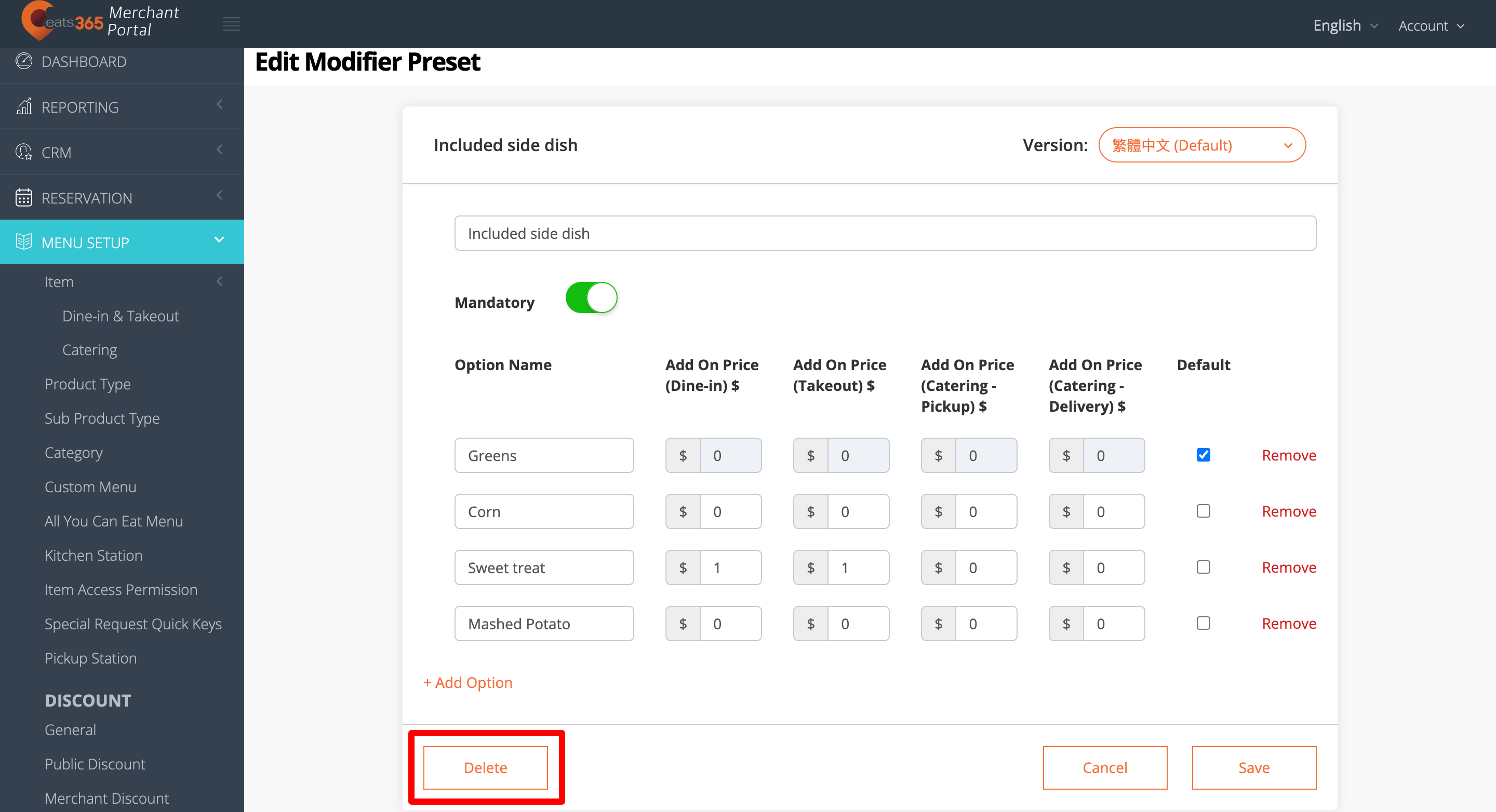
- 在要刪除的修改器範本旁邊,點選刪除
- 如果您想要從修改器範本中刪除某個選項,請選擇要刪除的選項。然後,點擊該選項旁邊的「刪除」 。
- 點選“儲存”進行確認。
商家門戶2.0
- 登入商戶入口網站。
- 在左側面板上,按一下選單設定。
- 選擇“修改器” ,然後按一下“修改器預設” 。
- 在“修改器範本”或“共用修改器”標籤下,在要刪除的修改器預設旁邊,按一下“刪除”
 。然後點選確認。
。然後點選確認。 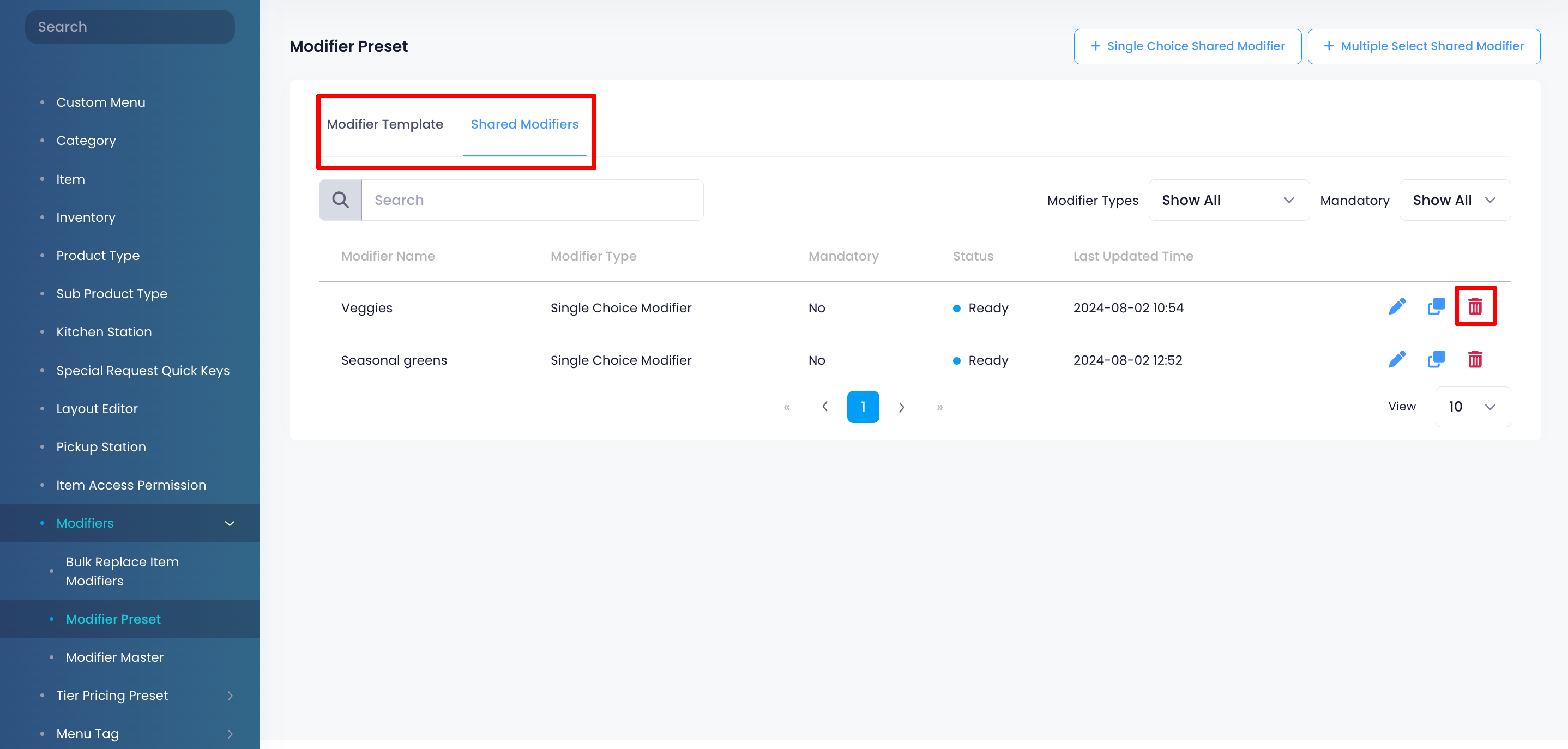
- 如果要從修改器預設中刪除選項,請在要刪除的修改器預設旁邊按一下“編輯”
 。在要刪除的選項上,點擊“刪除”
。在要刪除的選項上,點擊“刪除”  。
。 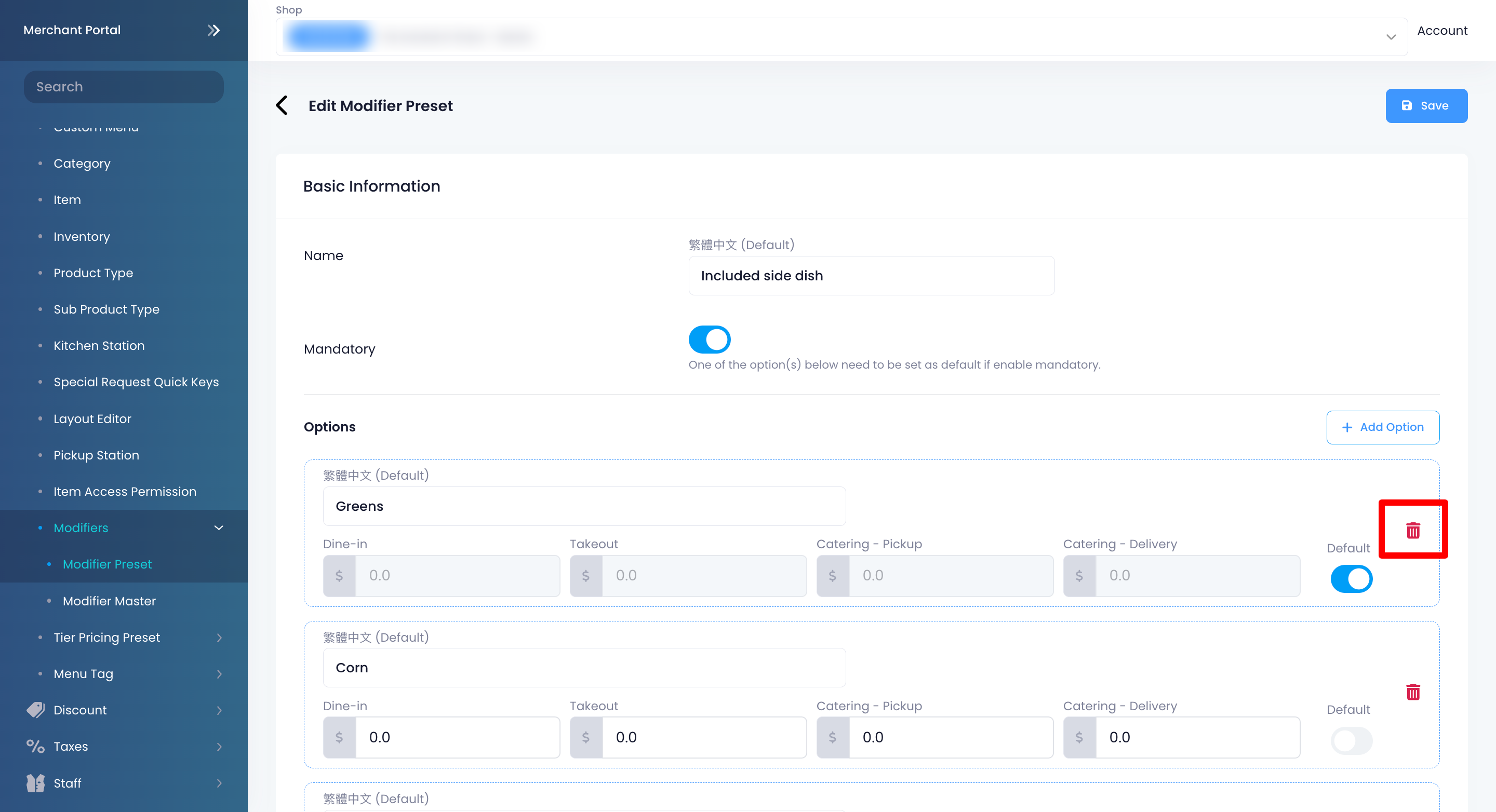
- 點選“儲存”進行確認。
 Eats365 產品
Eats365 產品 商家指南
商家指南 模組
模組 會員
會員 整合
整合 硬件
硬件 員工操作
員工操作 職級和權限
職級和權限 付款
付款 報表
報表 最新消息
最新消息 產品更新
產品更新 故障排除
故障排除 探索 Eats365 產品
探索 Eats365 產品 Eats365 POS 詞彙表
Eats365 POS 詞彙表 問題排解
問題排解